前两天把家里的老电脑xp系统改成了win7,我妈嫌弃速度太慢了,于是买了一台新电脑,替换下来的那台旧电脑我便打算刷成linux。
一开始是想centos7的,因为我的几台小鸡大多都是centos7的,对这个系统熟悉。然而centos7只支持64位电脑,我的电脑不允许。centos6可以支持32位,但是我嫌弃centos6和centos7之间的差异有些大,所以也放弃了。
然后考虑ubuntu,最新版也是只支持64位,所以我选择了ubuntu server 14.04。选择server而不是desktop,主要是因为电脑性能的限制,毕竟不要对十年前的老电脑的性能有太高的幻想。
下面先说一下一整个流程,遇到的坑放到最后一起来说。
为了写这篇文章,安装时,我中英文各走了一遍流程,希望可以让大家更加理解各个环节的细节。
流程图都是手机拍摄的,毕竟没法截图,总不能让我买个采集卡吧,哈哈~
下载镜像
选择ubuntu-14.04.6-server-i386.iso下载。
i386是32位。
烧录镜像
下载一个叫UltraISO的软件。
准备一个空U盘。
下面的图片是我烧录win7镜像时的截图,其实不同的镜像的烧录都差不多。
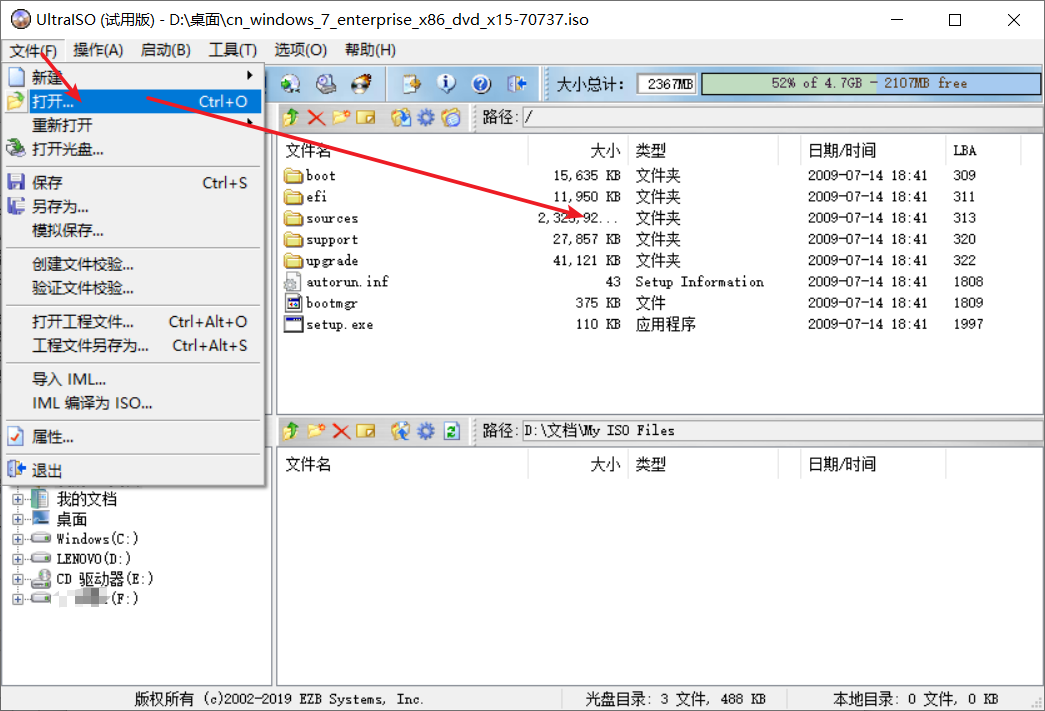
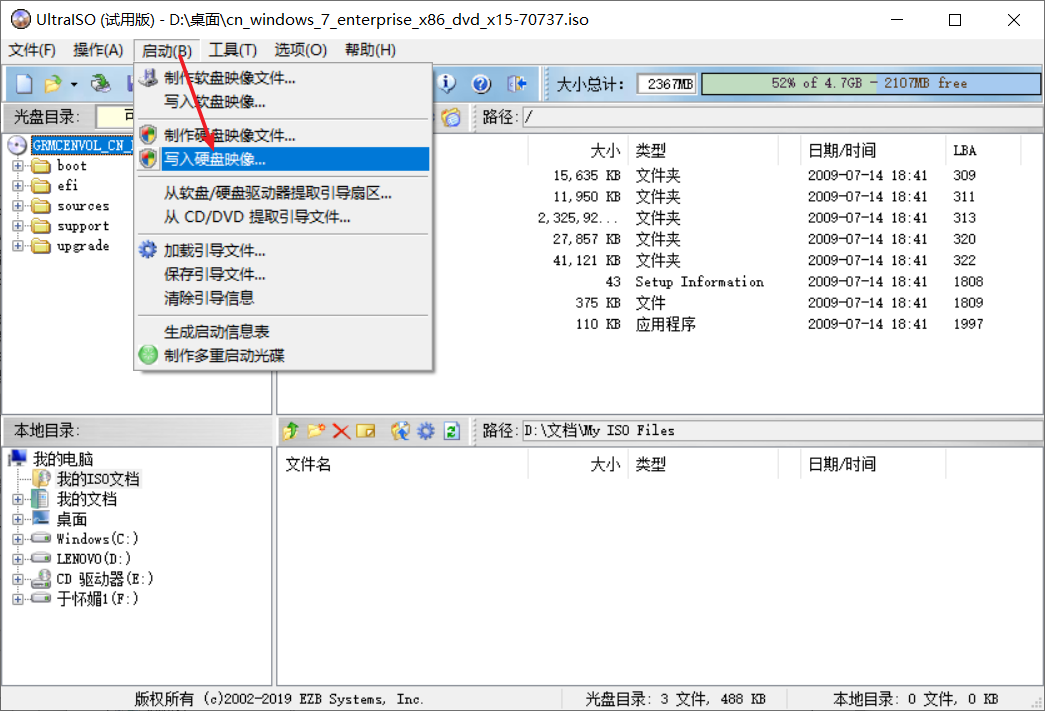

BOIS中设置U盘为第一启动
重启电脑,在电脑品牌的logo出现的时候按下进入BIOS的按键。如果觉得自己把握不好按下按键的时机,可以在电脑开机时一直按着BIOS按键。
不同品牌的电脑进入BIOS界面的按键不同,我家这台的按键是del键。具体的按键可以去网上查一下,查不到的话可以尝试以下按键:
F1, F2, F5, F8, F10, F12, ESC, DEL
反正把常用的都试一试。
不同的主板的BIOS界面不同,设置的选项也不同,这里说一下我家电脑的步骤。
选择高级BIOS功能:
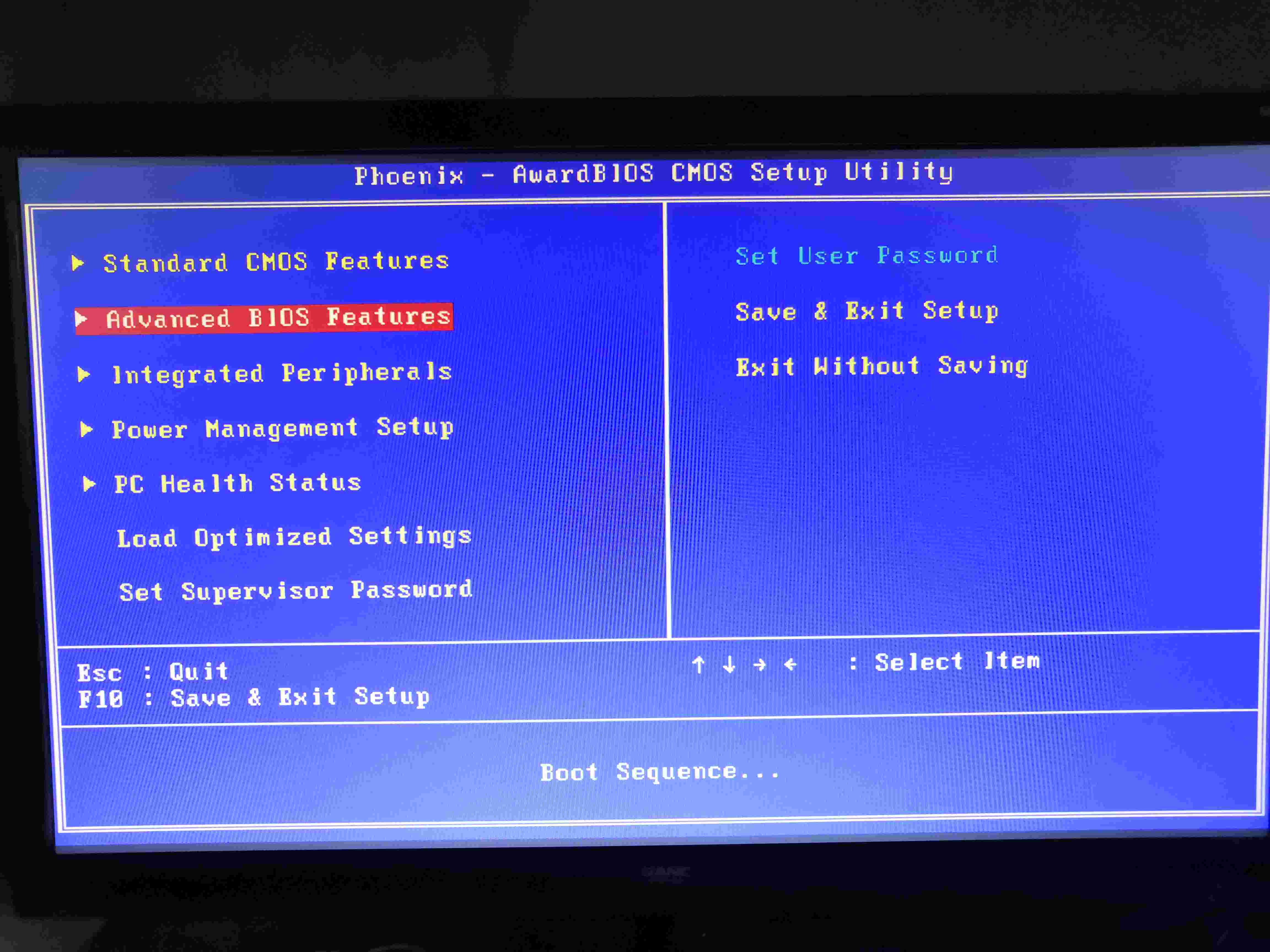
选择硬盘启动优先级:

将USB-HDD那项调至首位(加减号可以调节顺序):
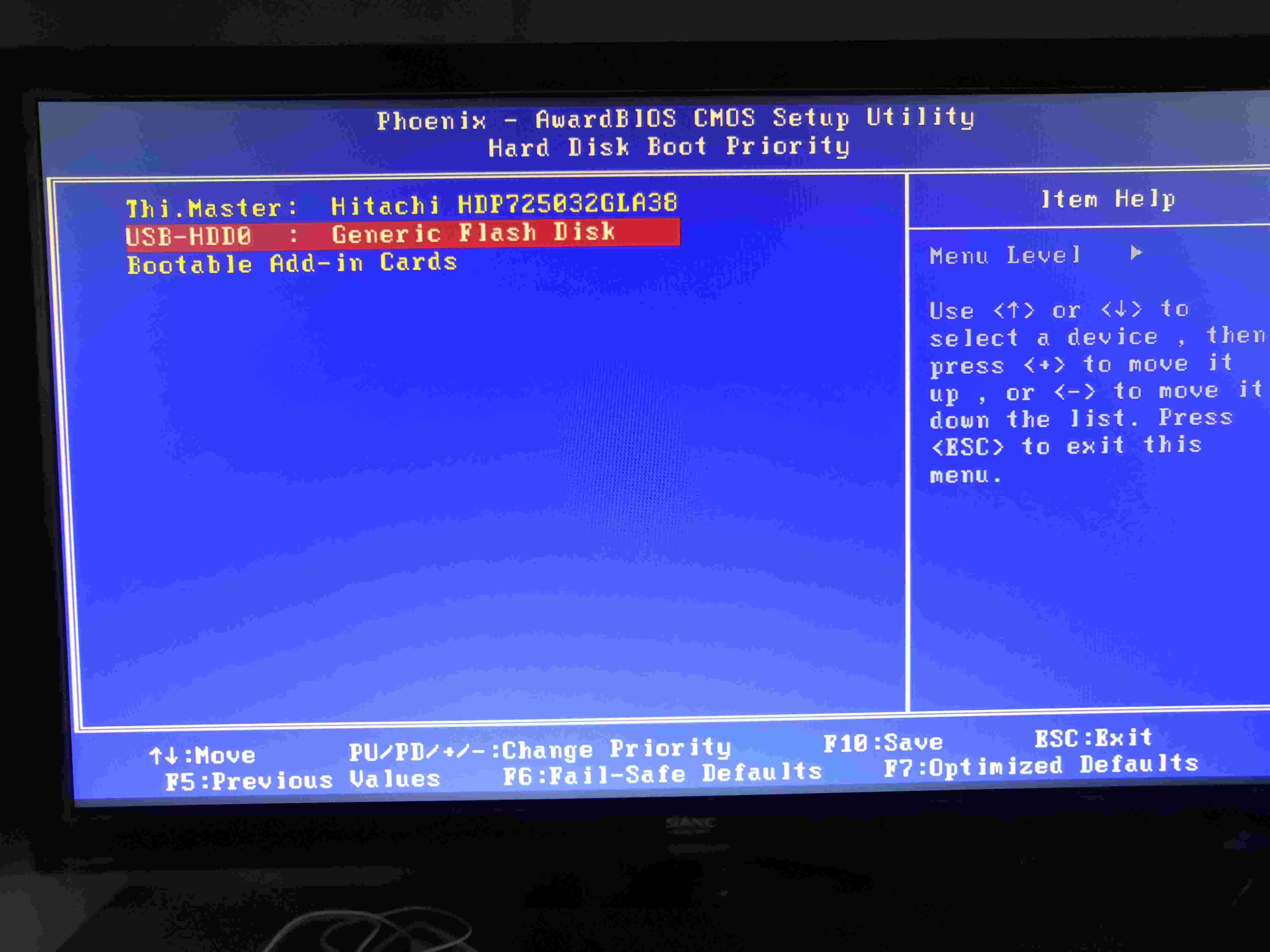
然后按下F10,弹窗询问是否保存,回车即可保存。
参考http://www.boot-disk.com/boot_priority.htm:
Start the computer and press ESC, F1, F2, F8 or F10 during the initial startup screen. Depending on the BIOS manufacturer, a menu may appear.
Choose to enter BIOS setup. The BIOS setup utility page appears.
Use the arrow keys to select the BOOT tab. System devices appear in order of priority.
To give a CD or DVD drive boot sequence priority over the hard drive, move it to the first position in the list.
To give a USB device boot sequence priority over the hard drive, do the following:
- Move the hard drive device to the top of the boot sequence list.
Expand the hard drive device to display all hard drives.- Move the USB device to the top of the list of hard drives.
- Save and exit the BIOS setup utility.
The computer will restart with the changed settings.
安装
语言,地区,键盘布局,字符集
选择英语:
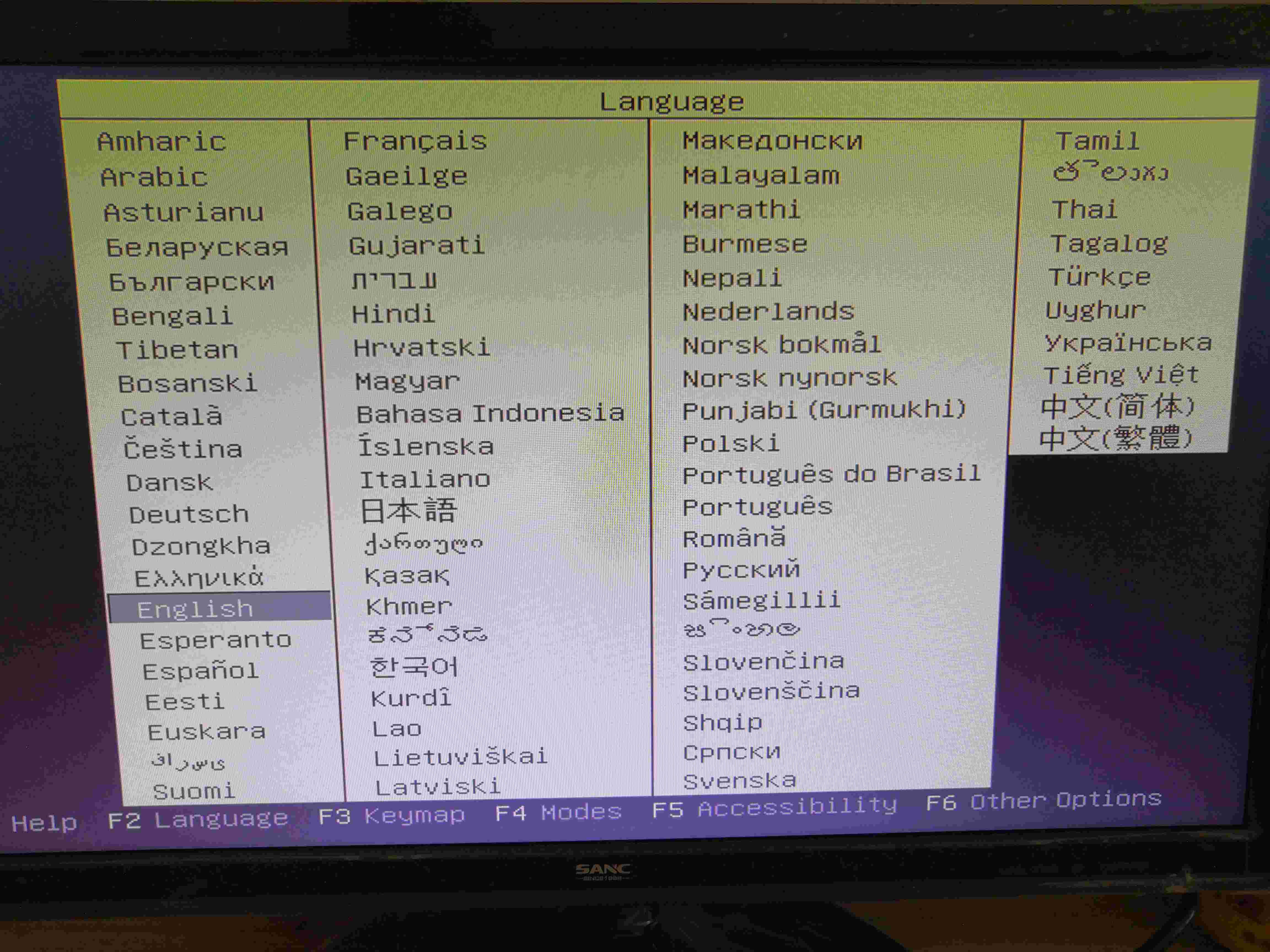
选择第一项(如果要建立出两台以上的服务器,可以选择「Multiple server install with MAAS」):
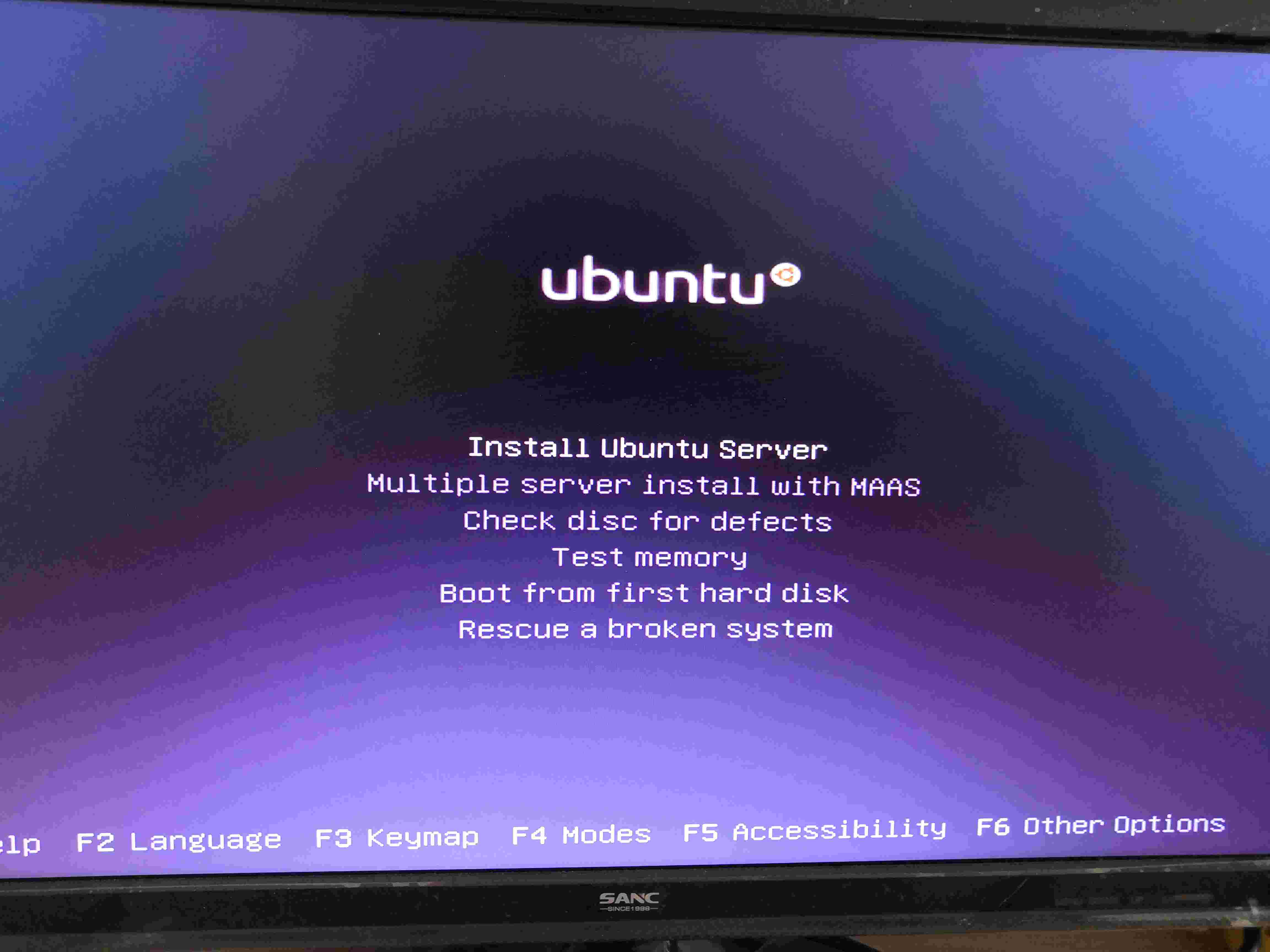
再选一次英语:
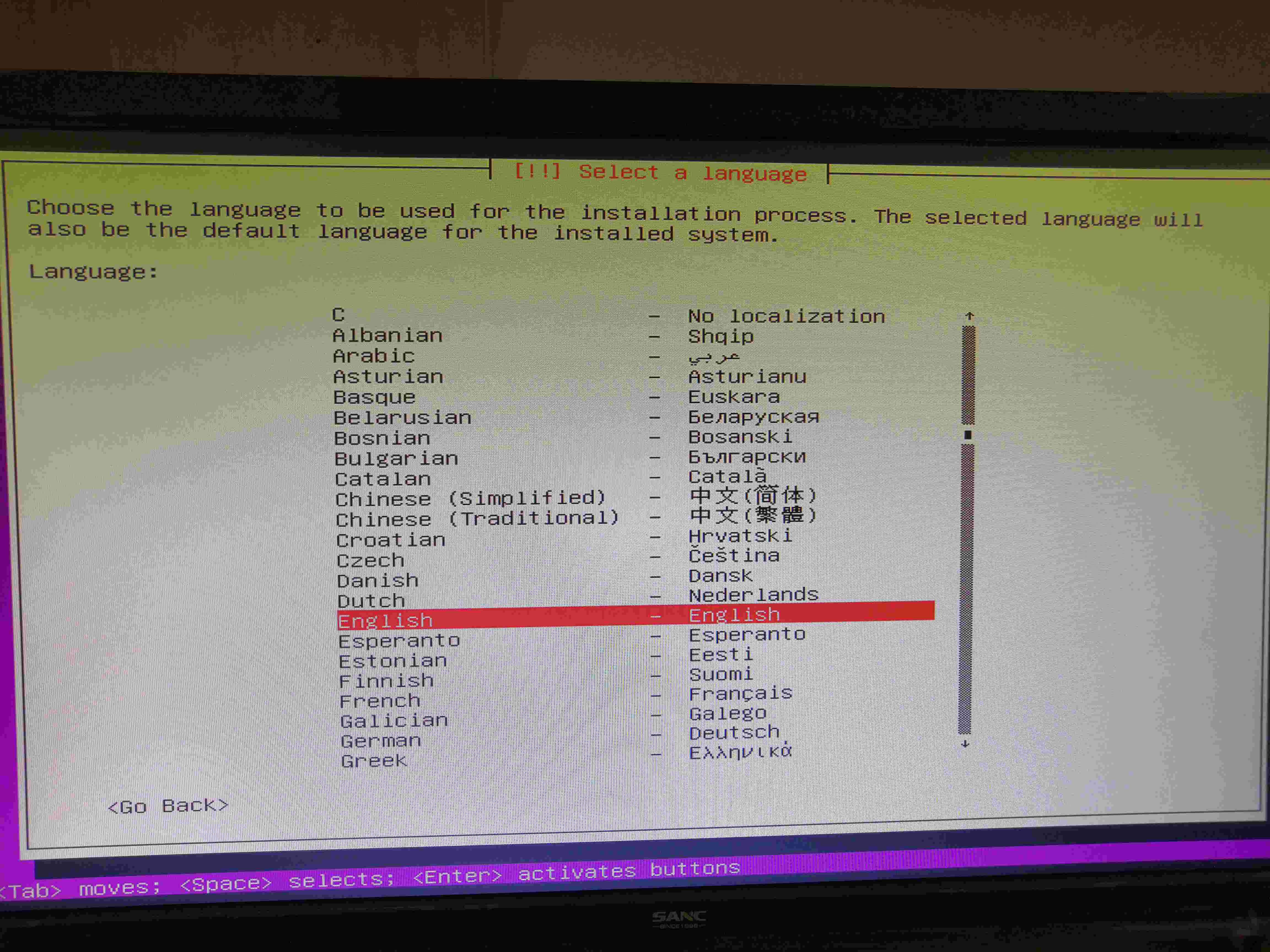
选择地区(Other->Asia->China):
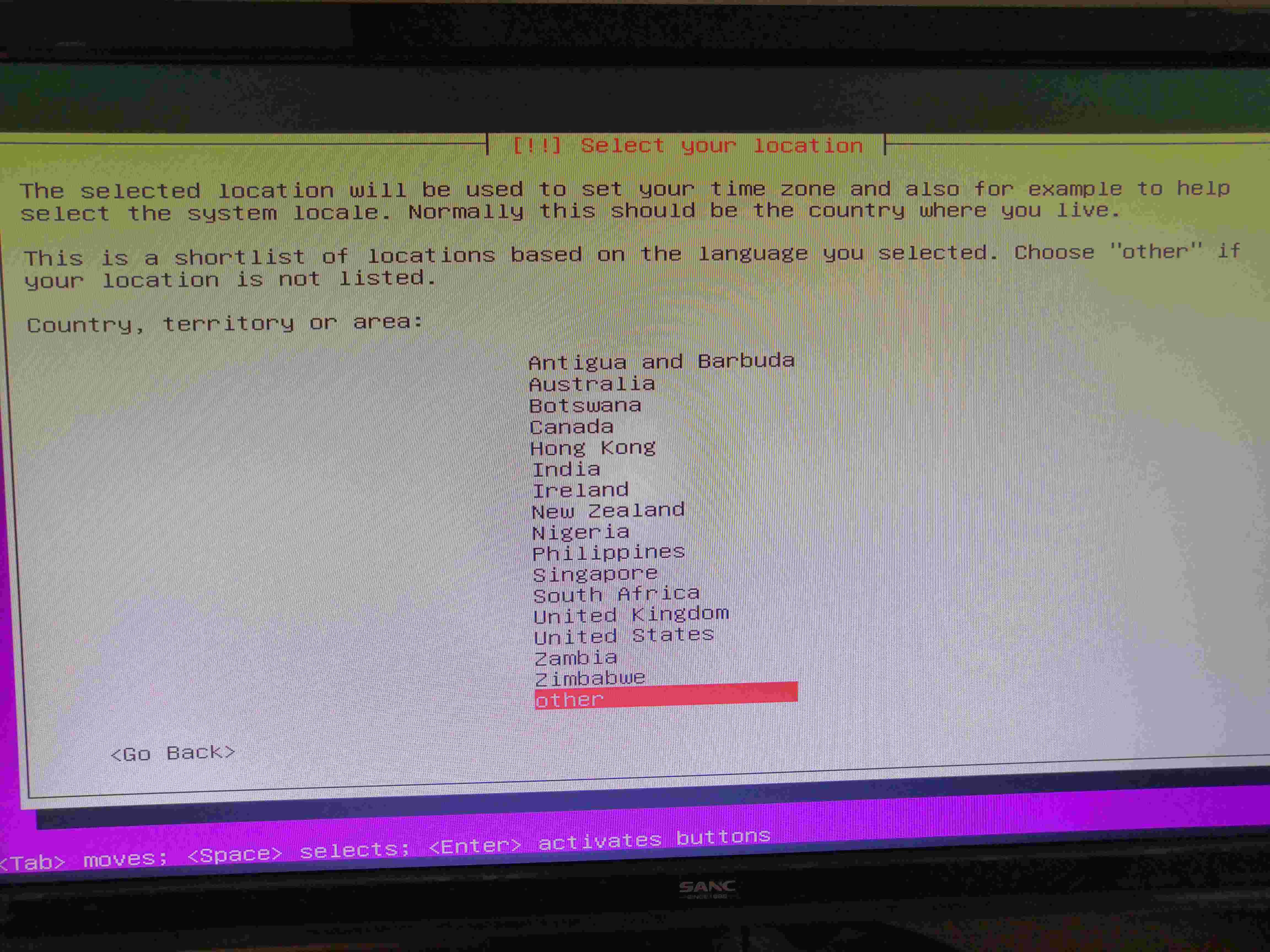


选择字符集:
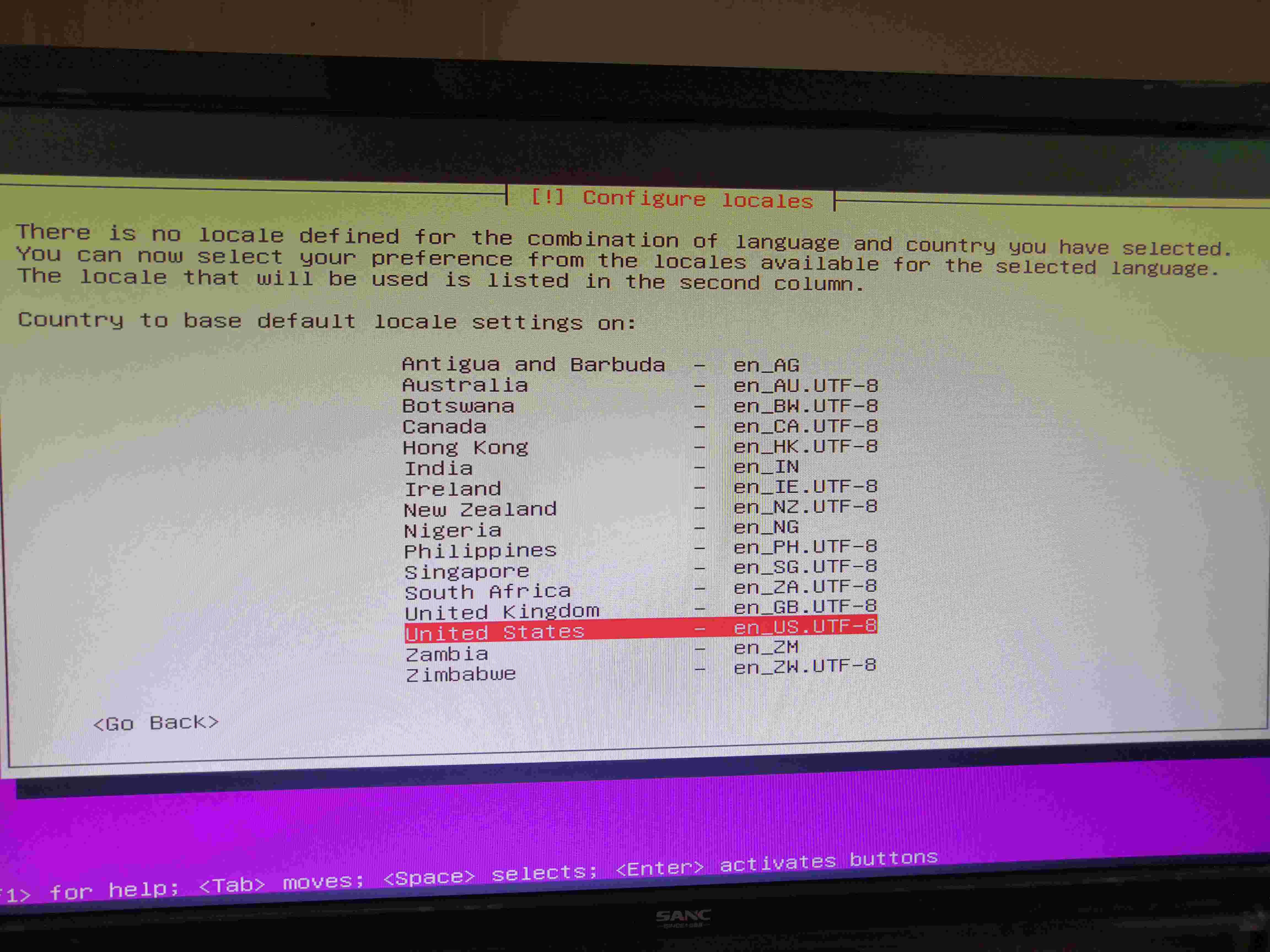
是否调整键盘布局,选否就行。
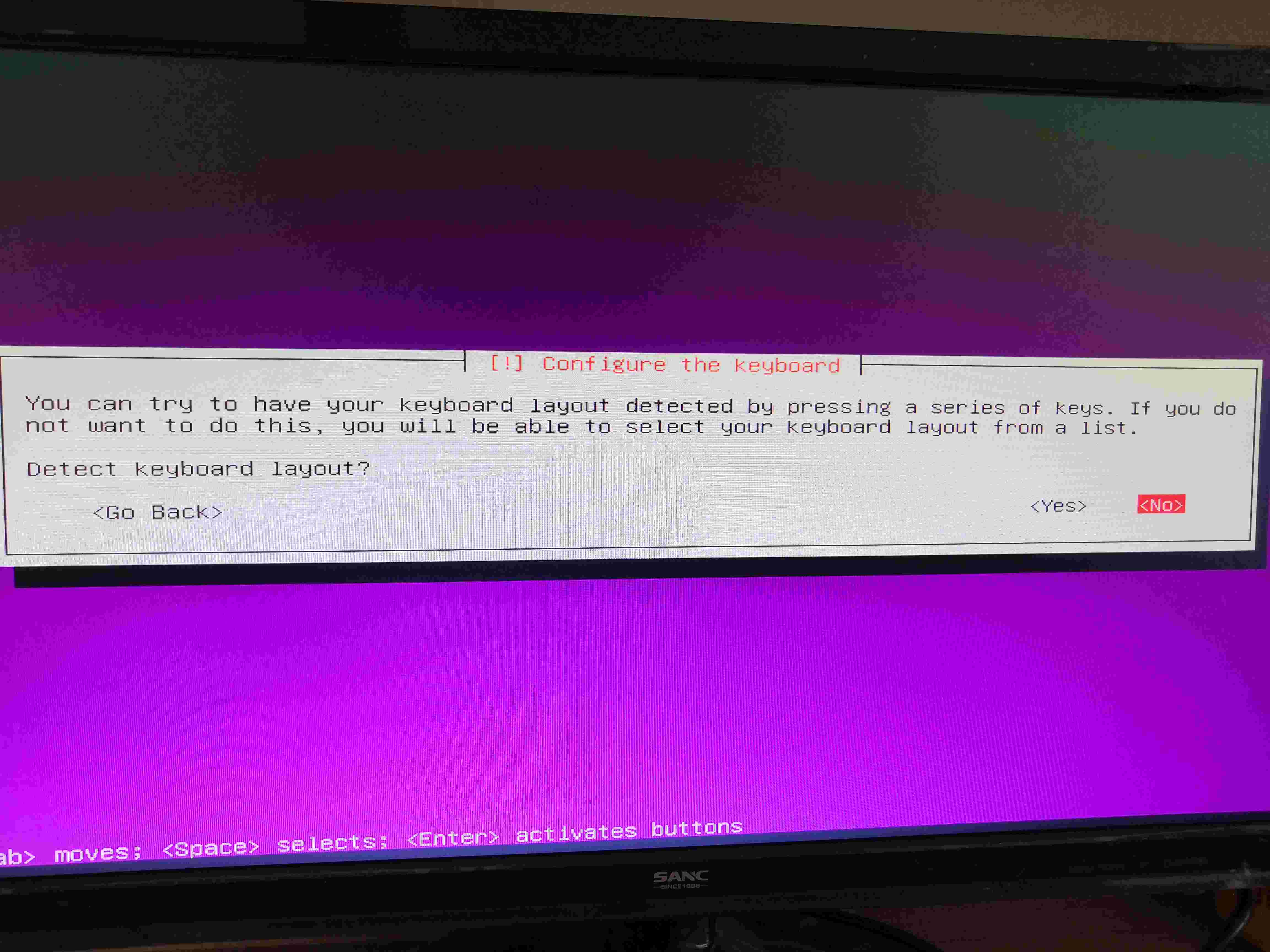
English(US)键盘布局:
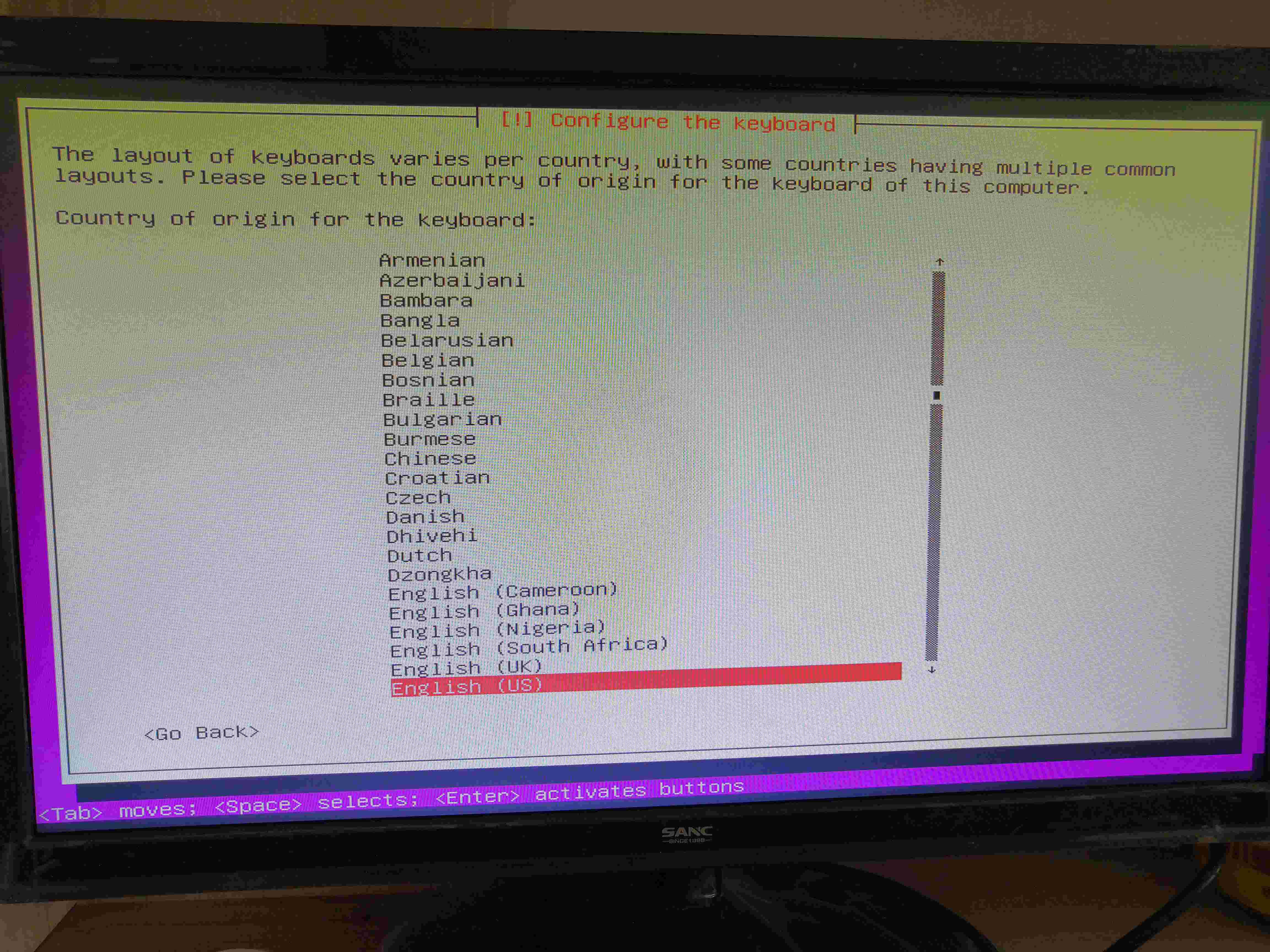
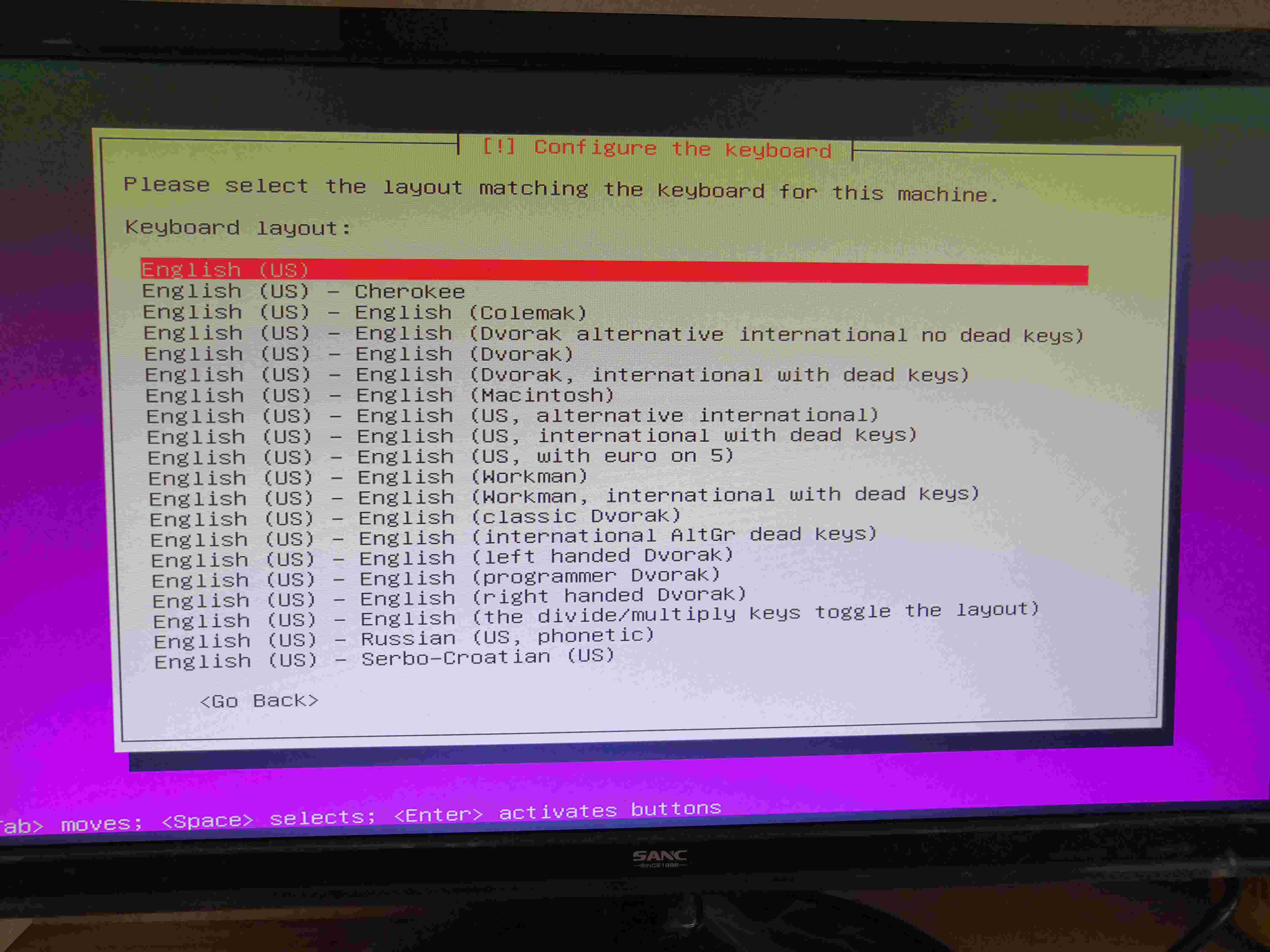
主机名,用户名,密码
主机名:
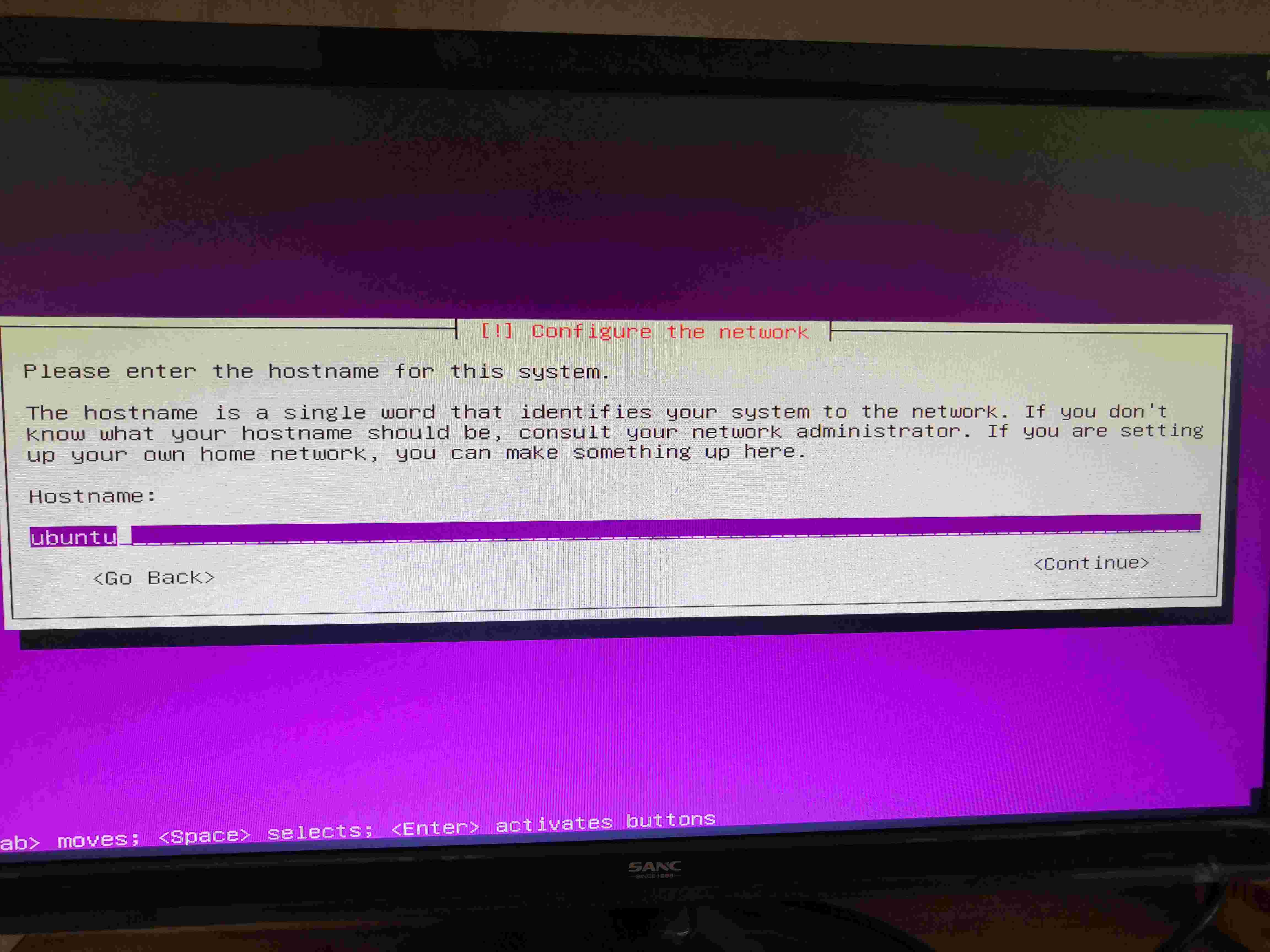
用户名:
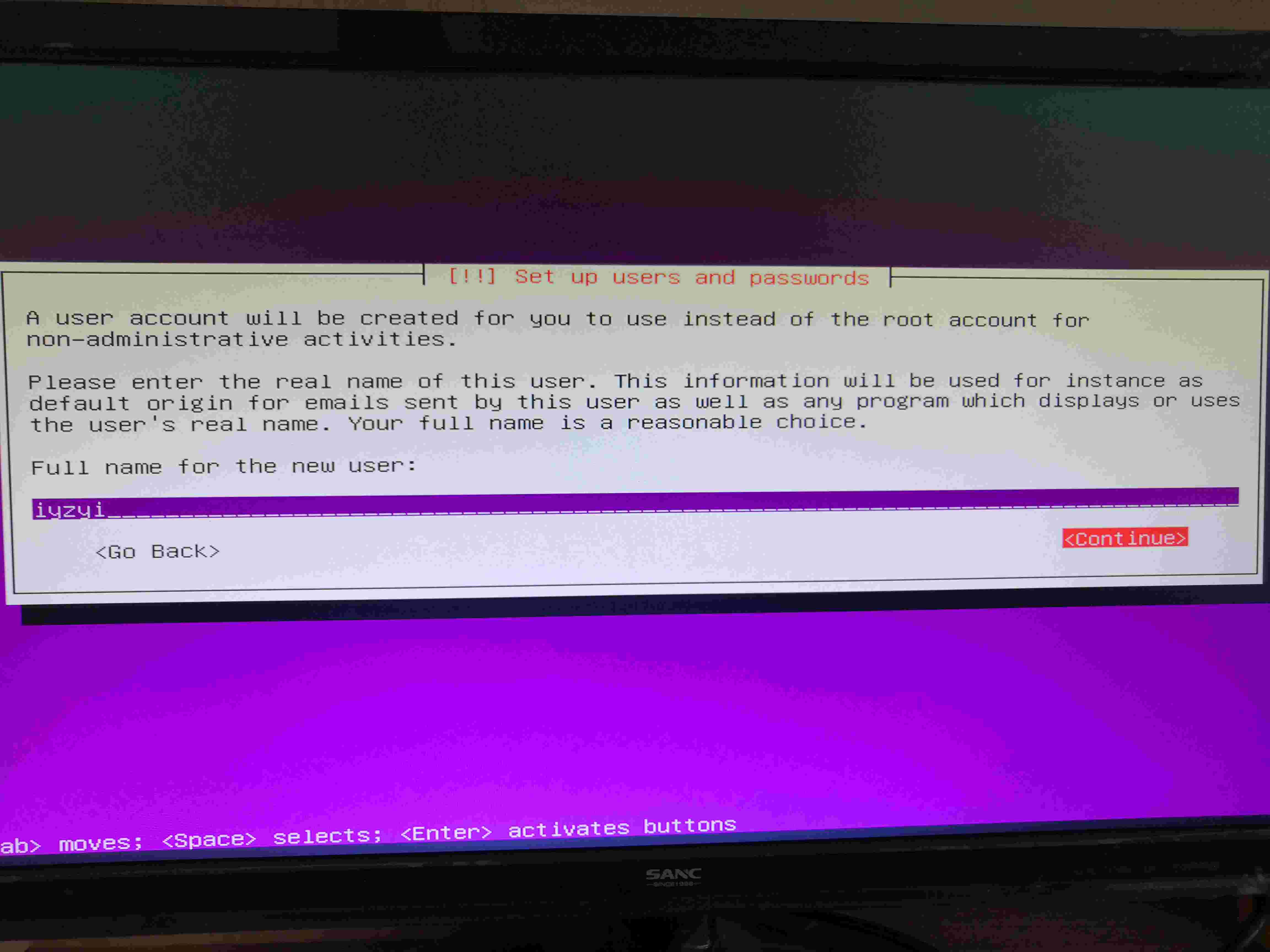
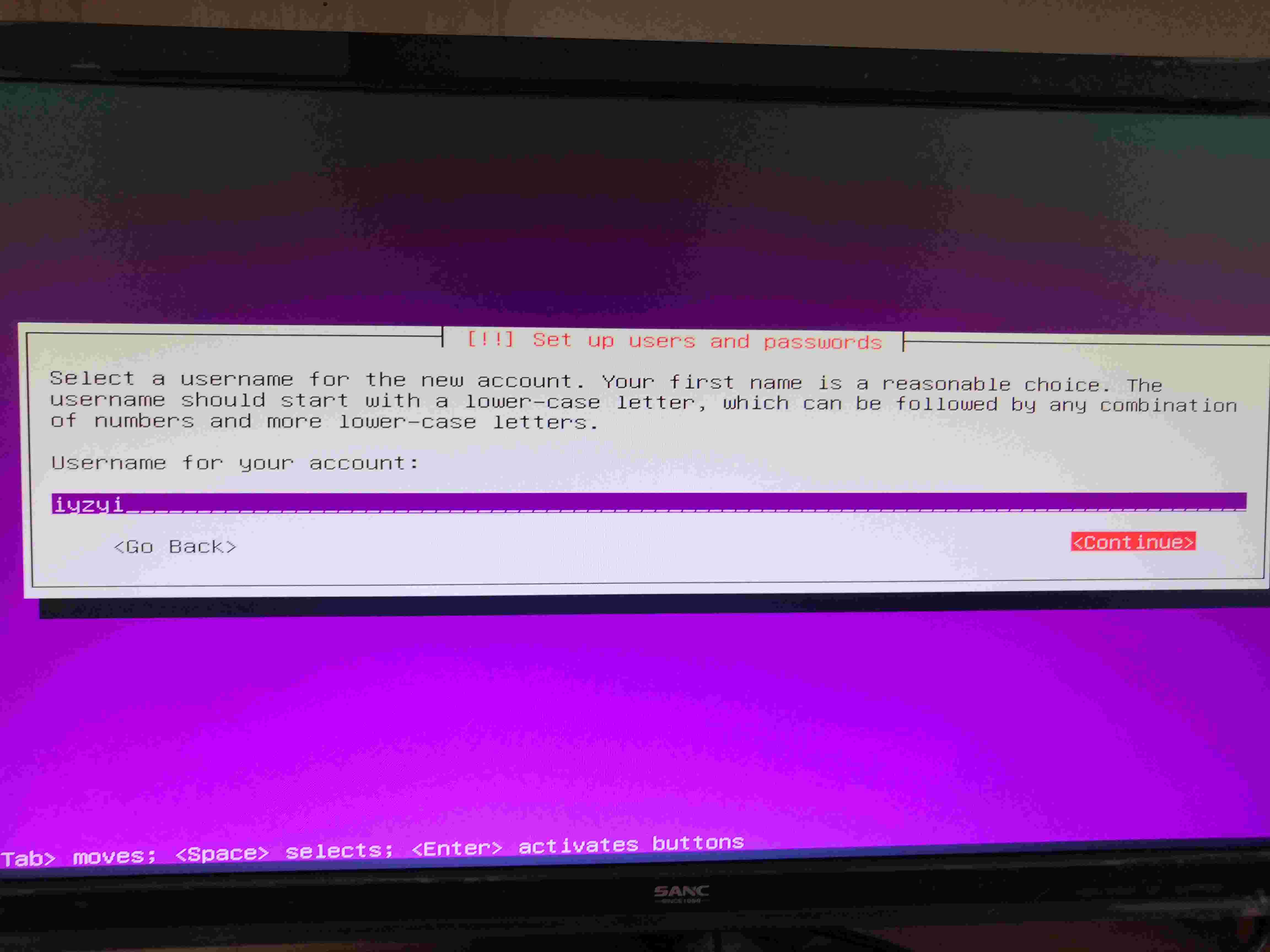
密码:
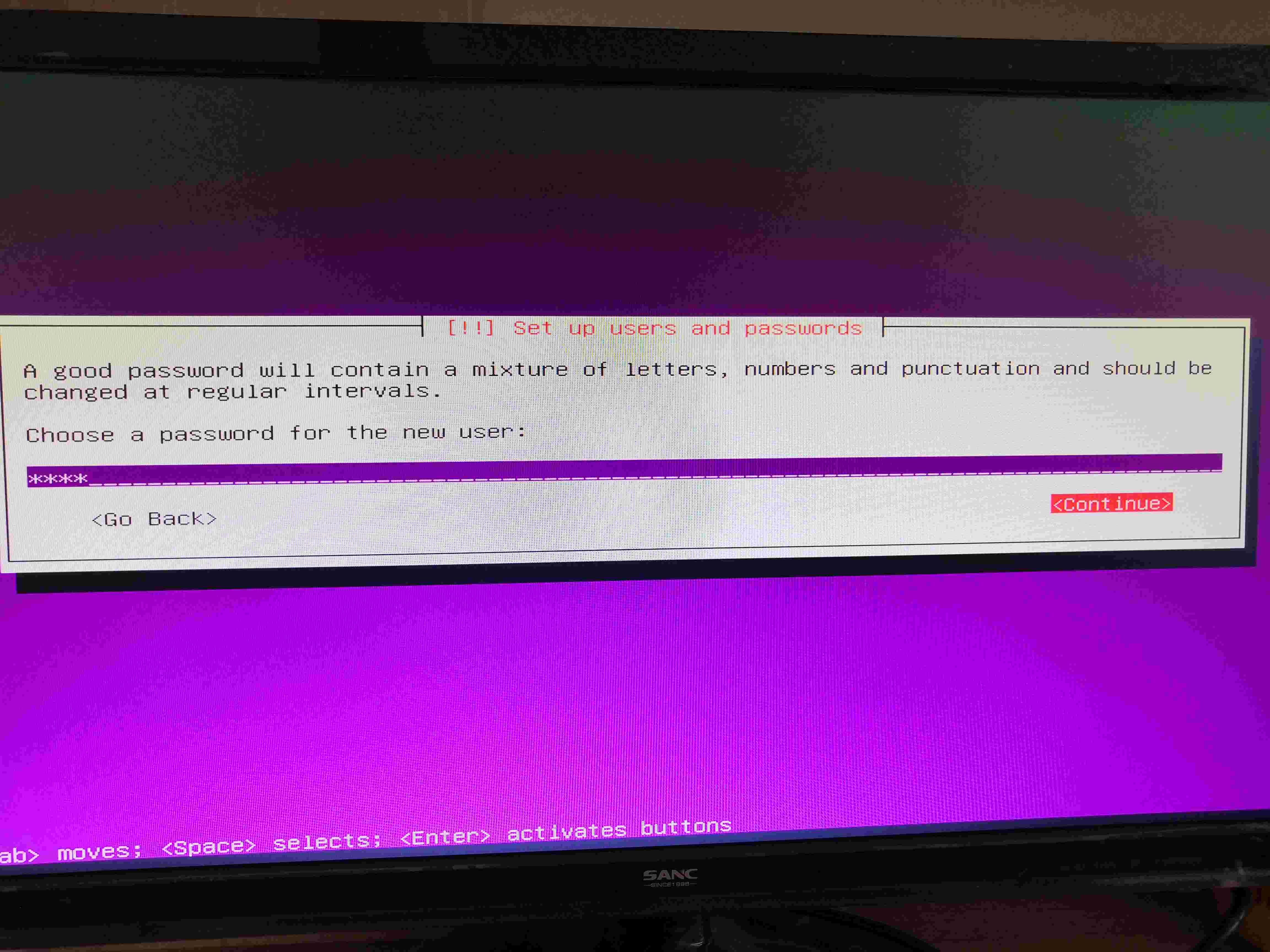
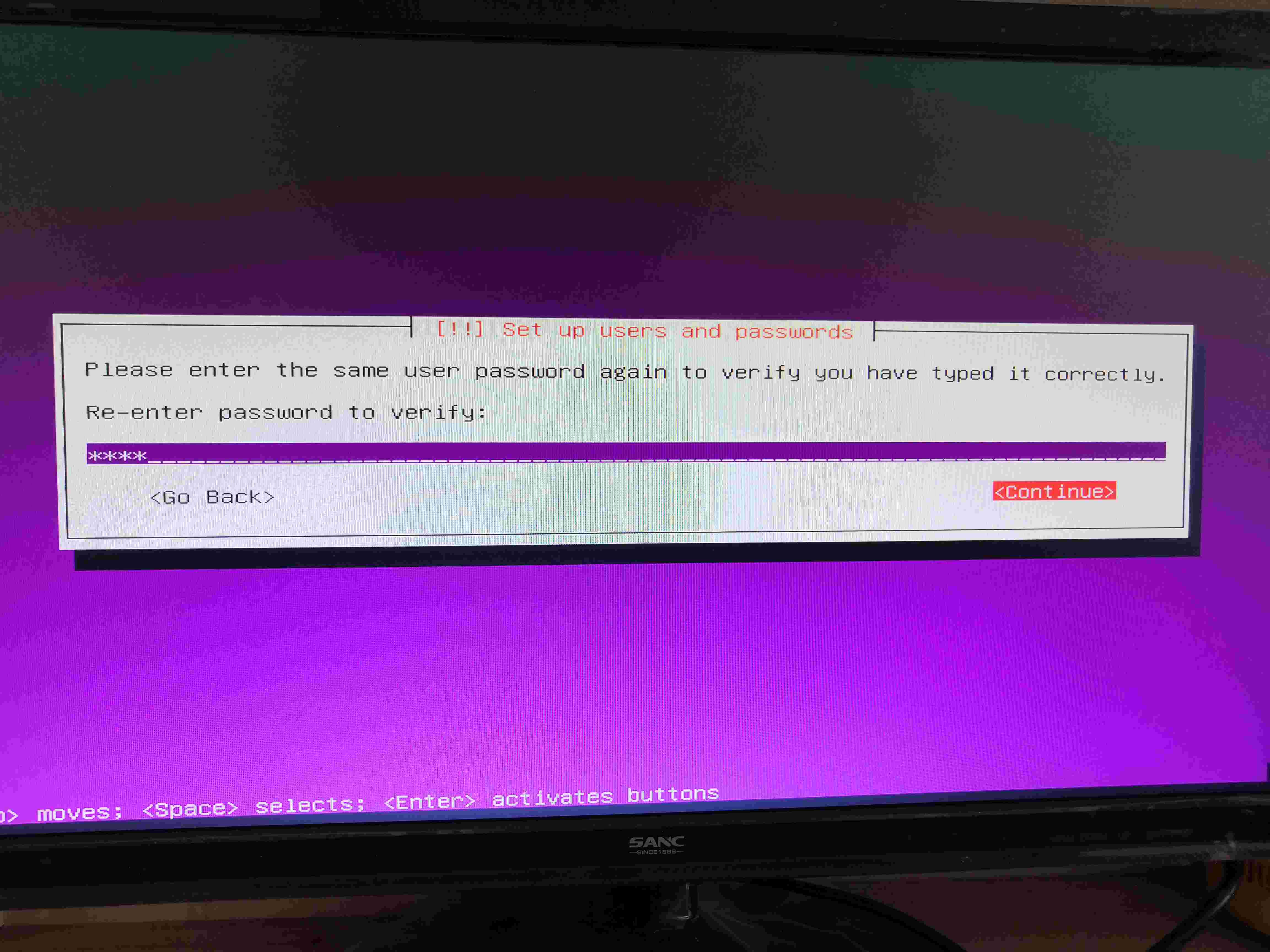
会提醒弱密码,选yes继续:
(我这台服务器只在内网使用,所以就图方便使用弱密码了)
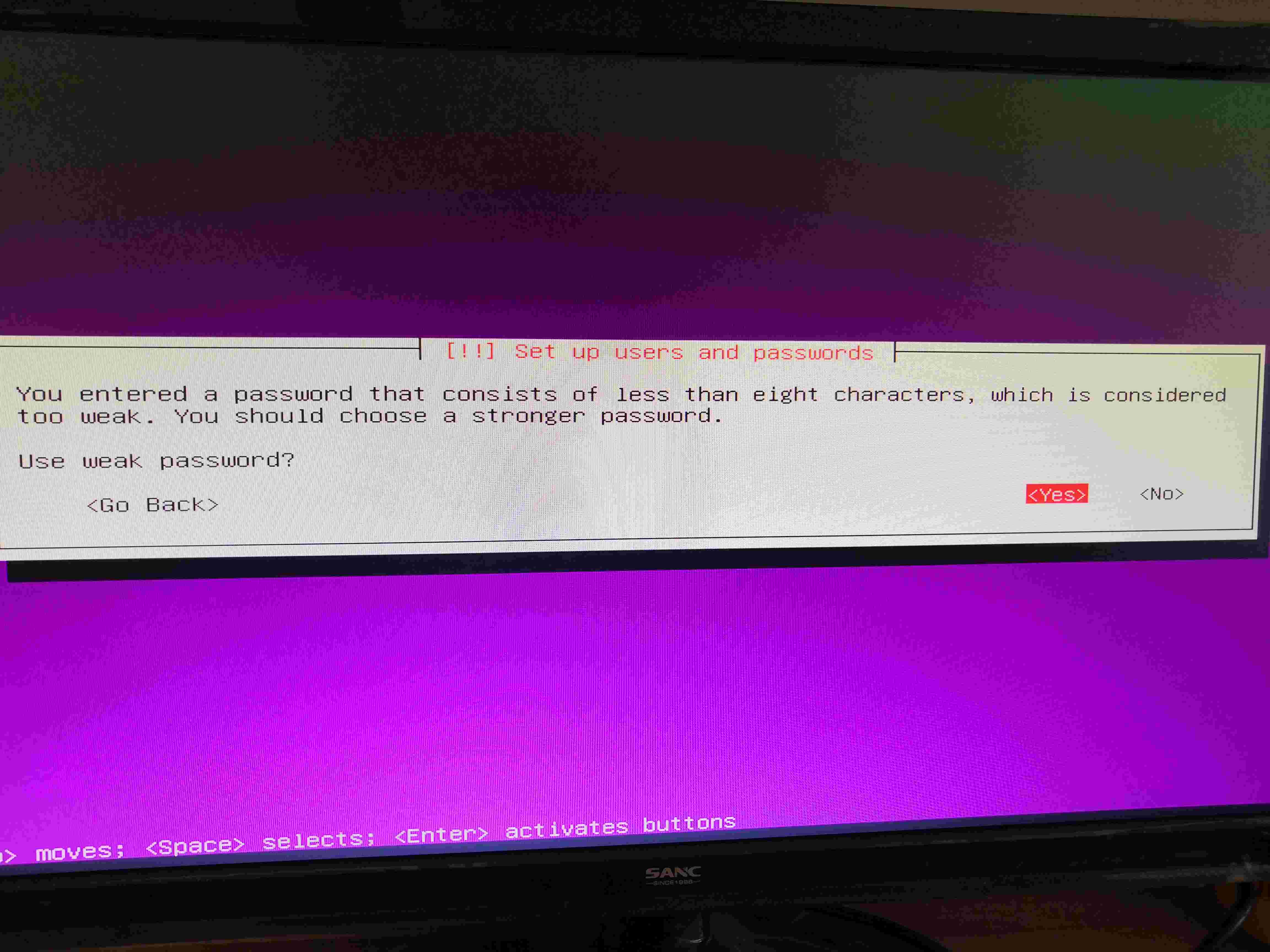
加密/home,时区
是否加密/home目录。非必要,可以不用加密。
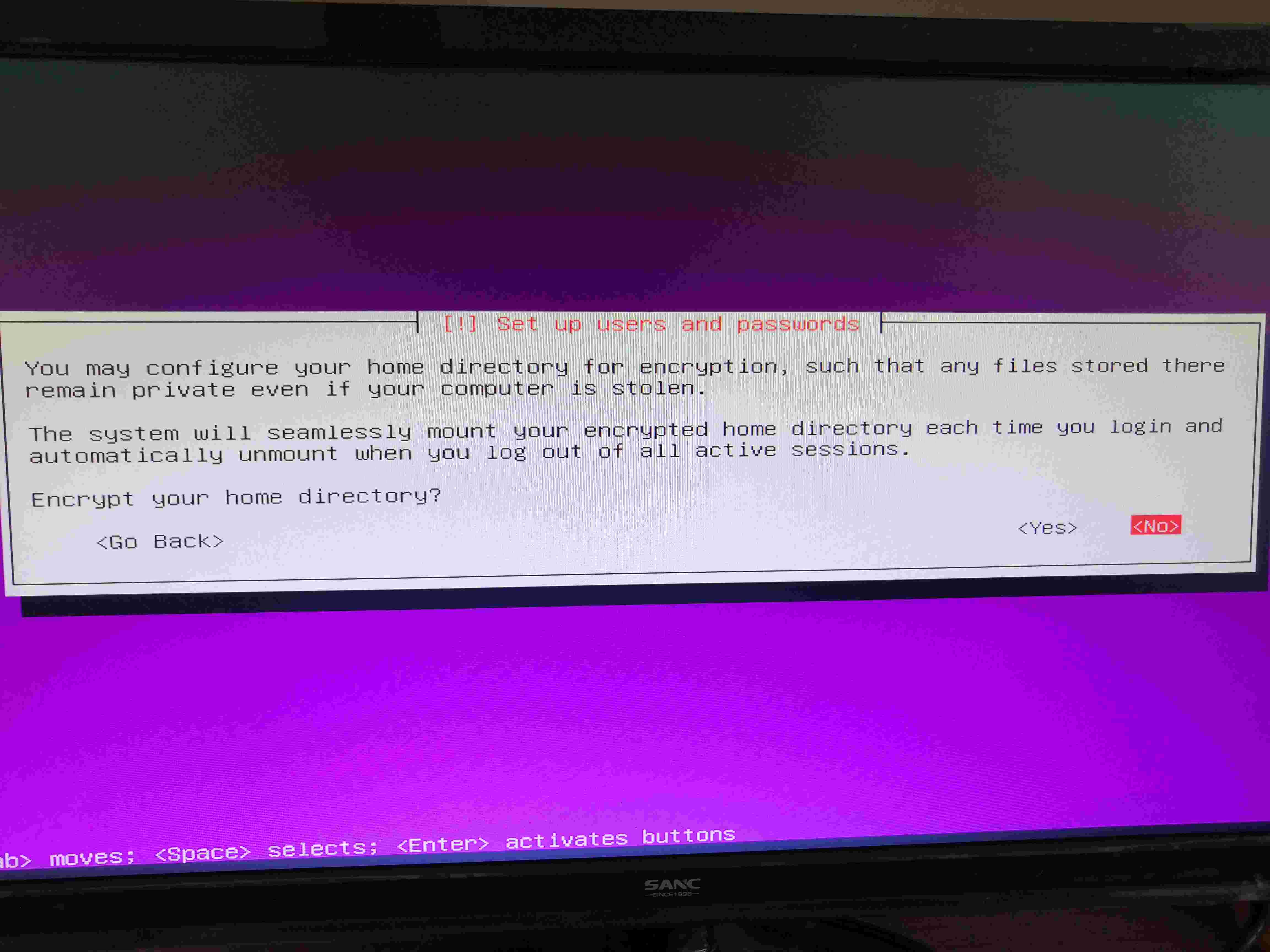
确认所在时区:
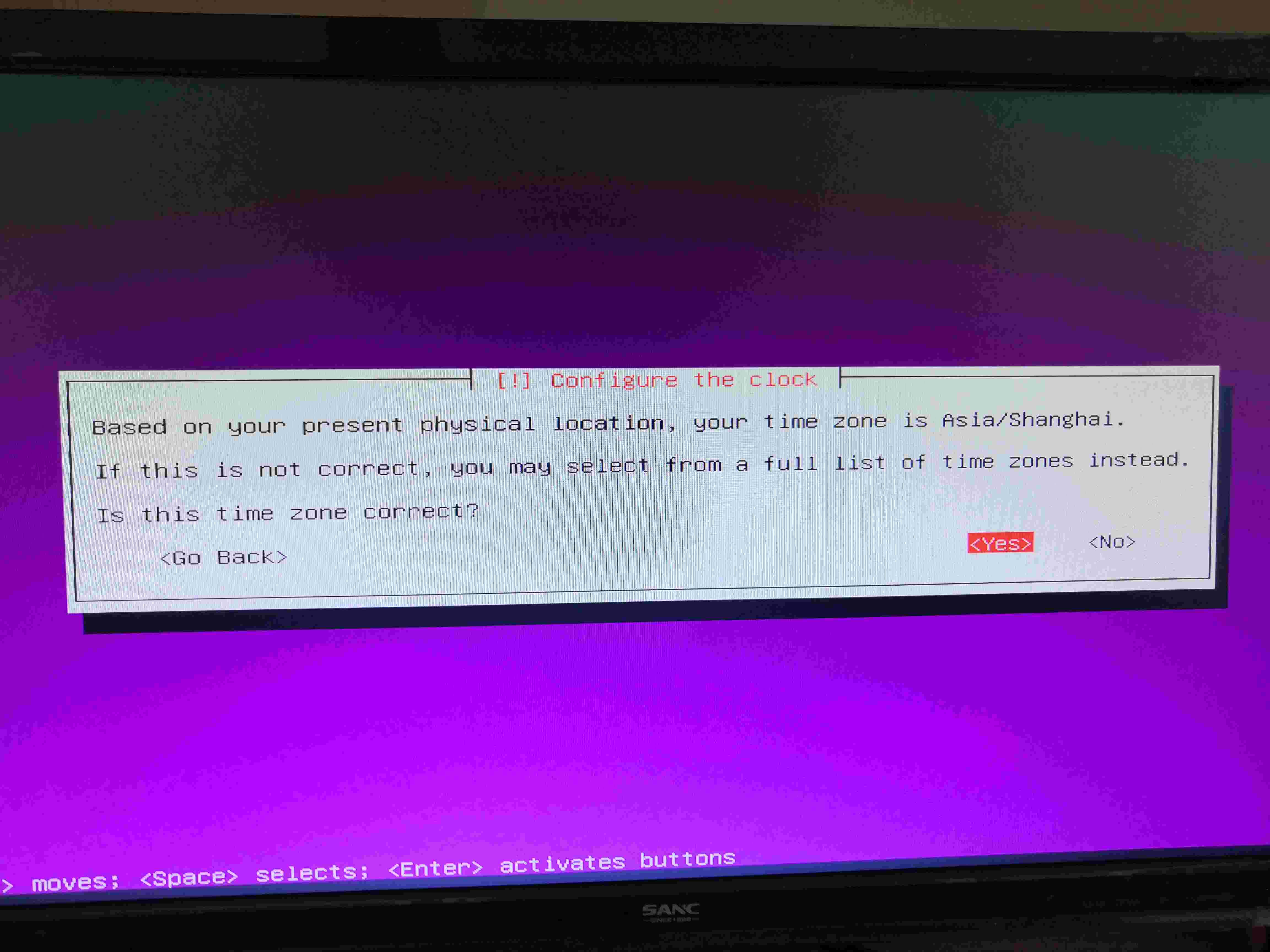
磁盘分区
取消挂载硬盘:
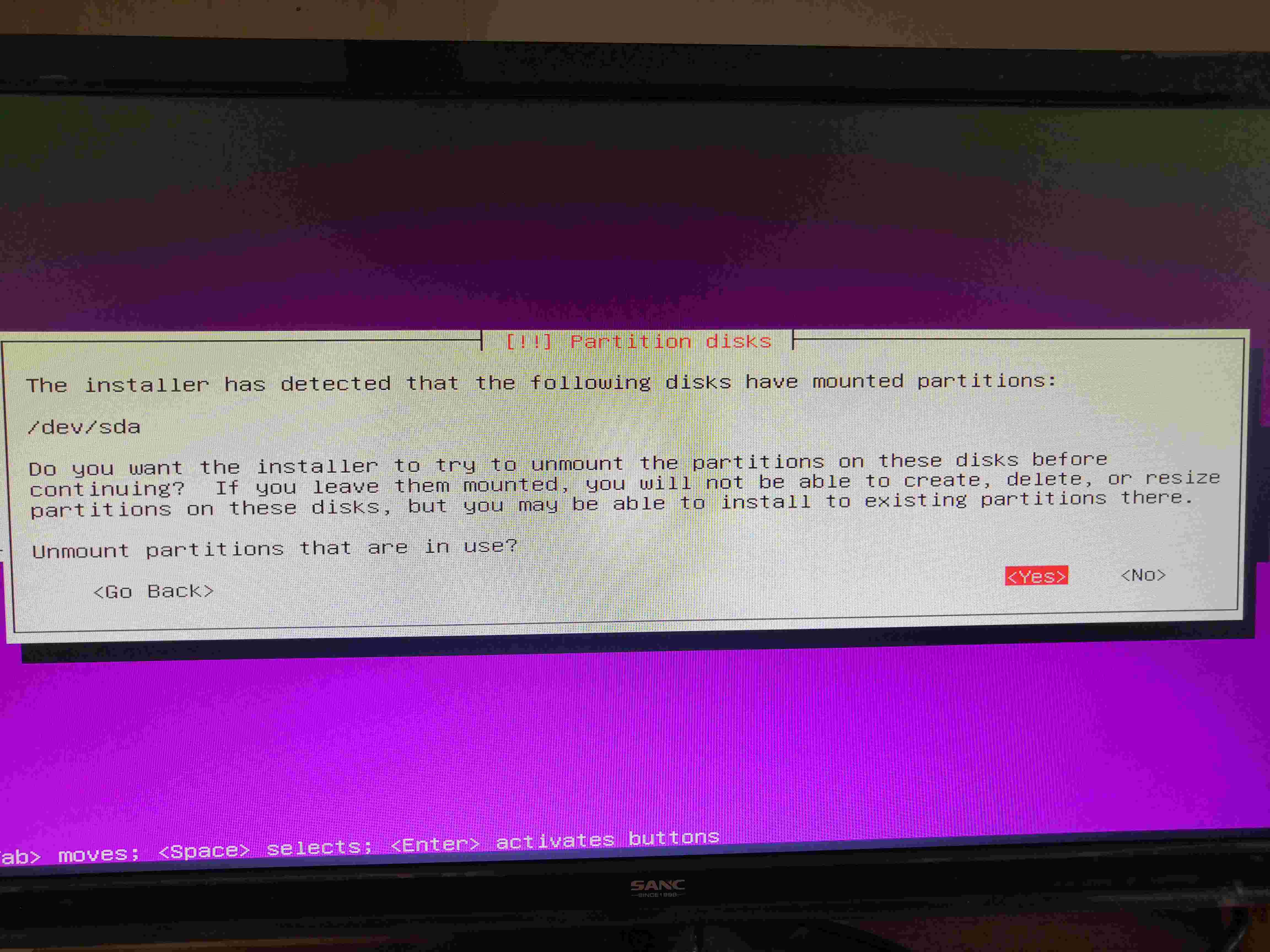
Server的话建议使用LVM(Logical Volume Manager)来管理硬碟空间,方便日后的扩充:
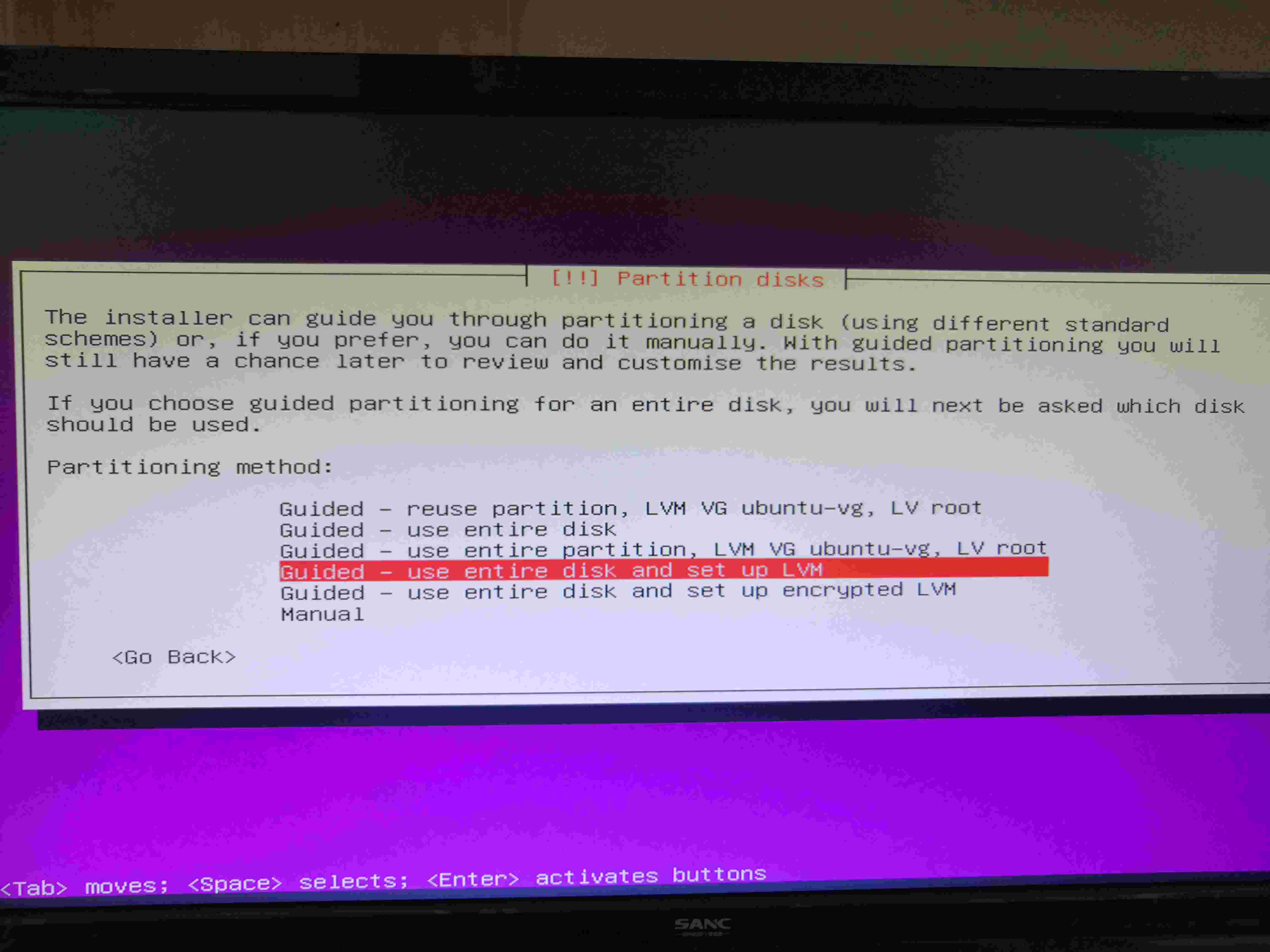
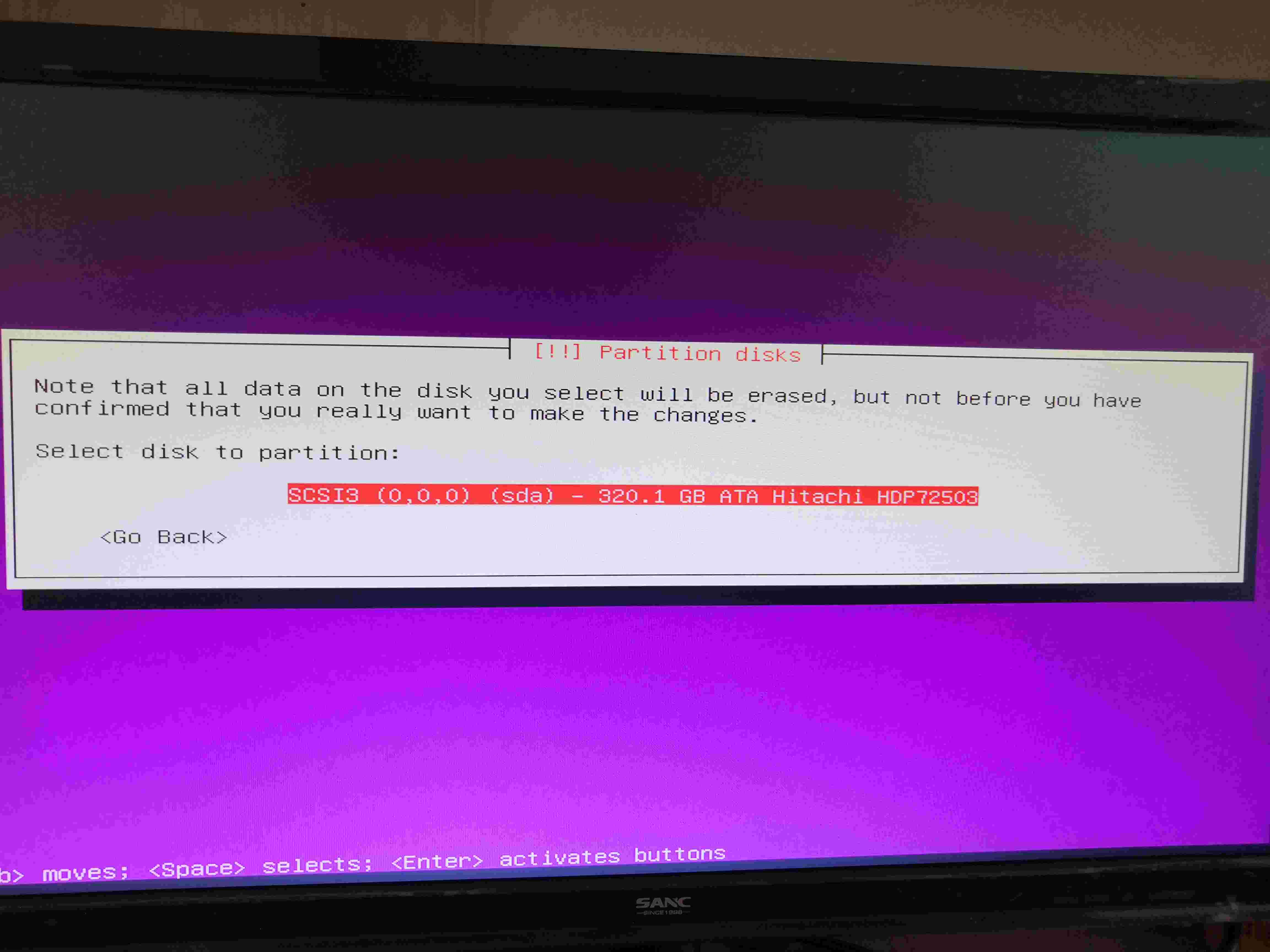
移除已有数据:
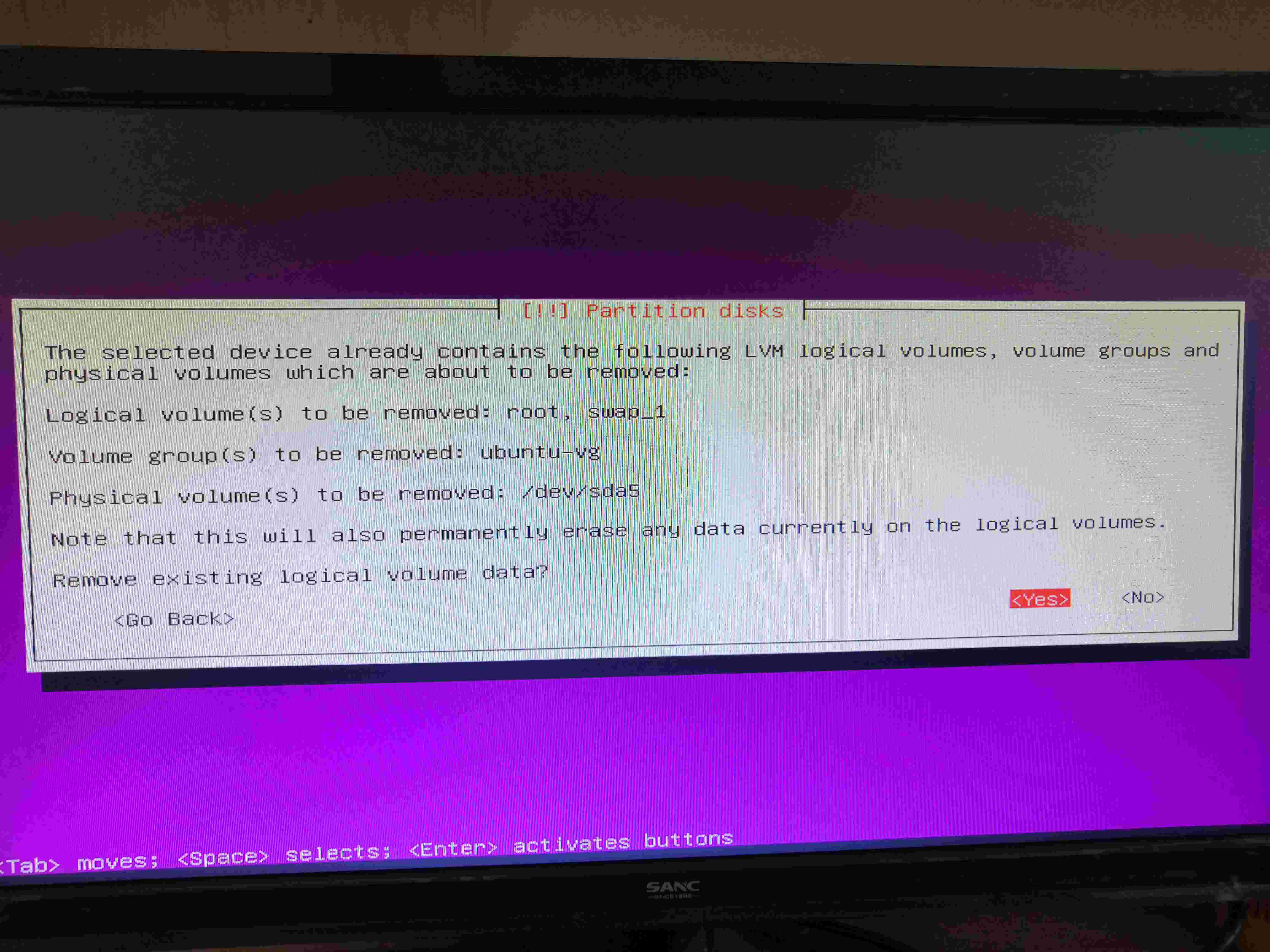
写入分区变化并配置LVM:
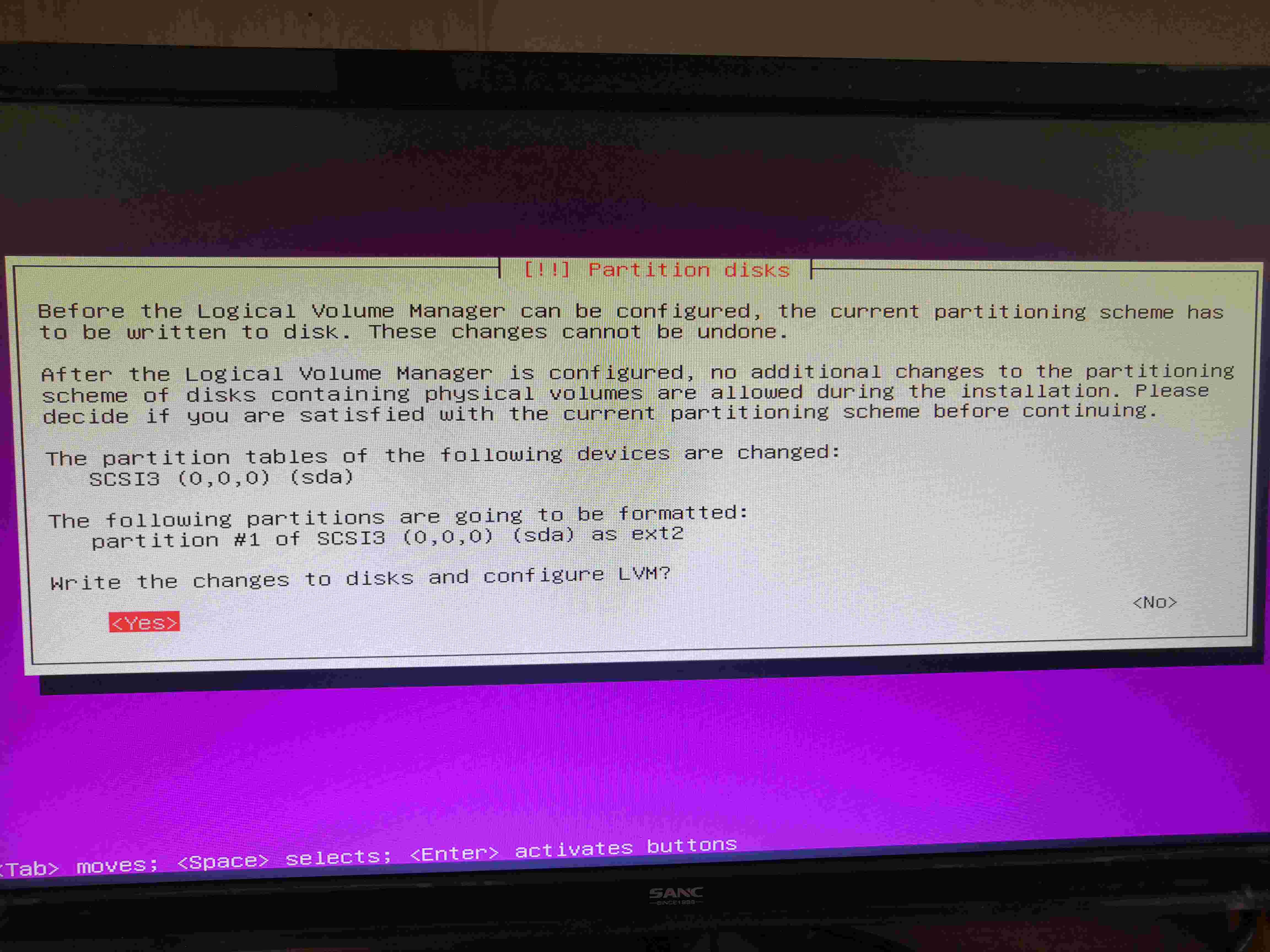
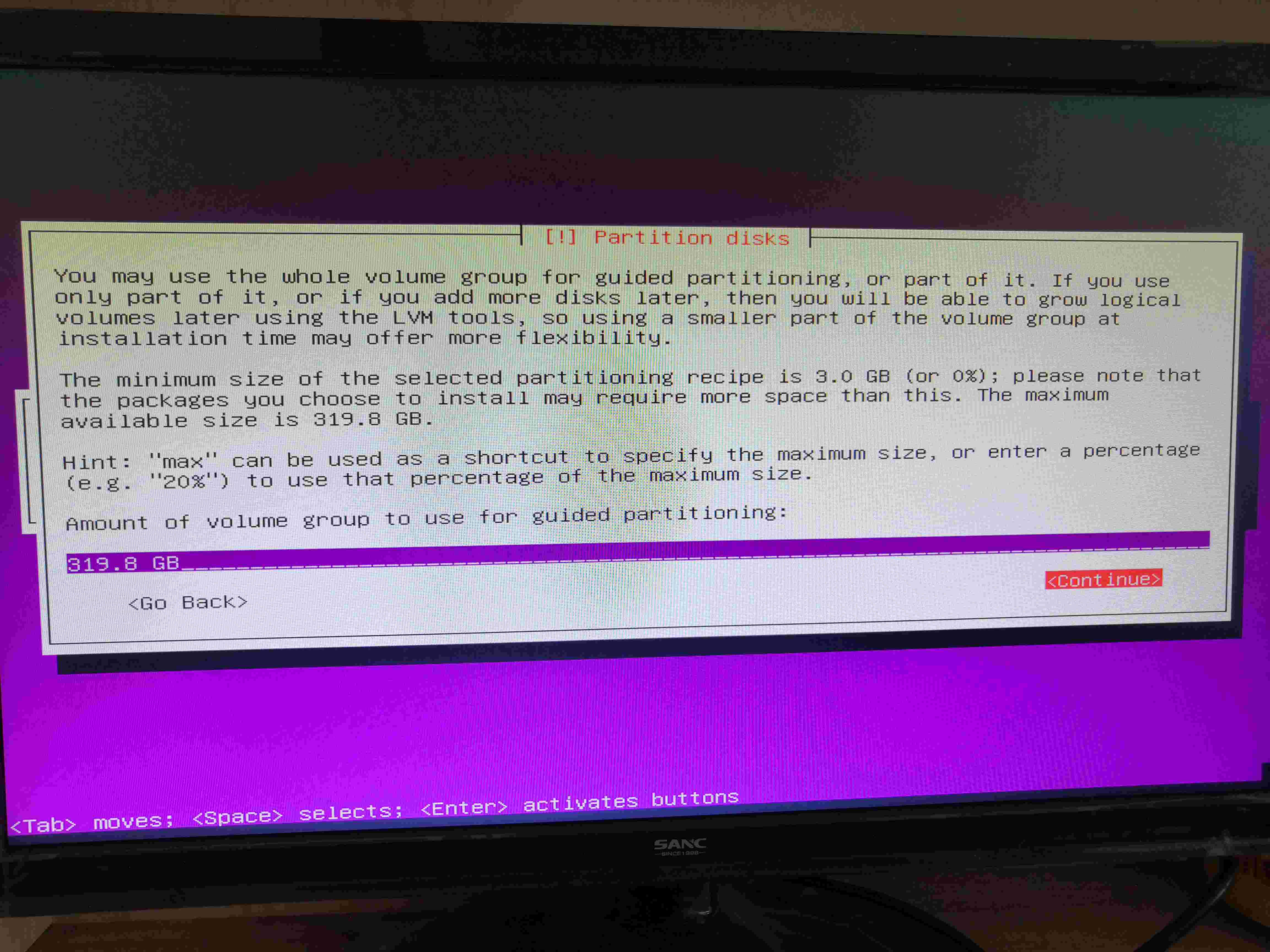
LVM自动给出了合适的分区:

安装系统,代理,自动更新
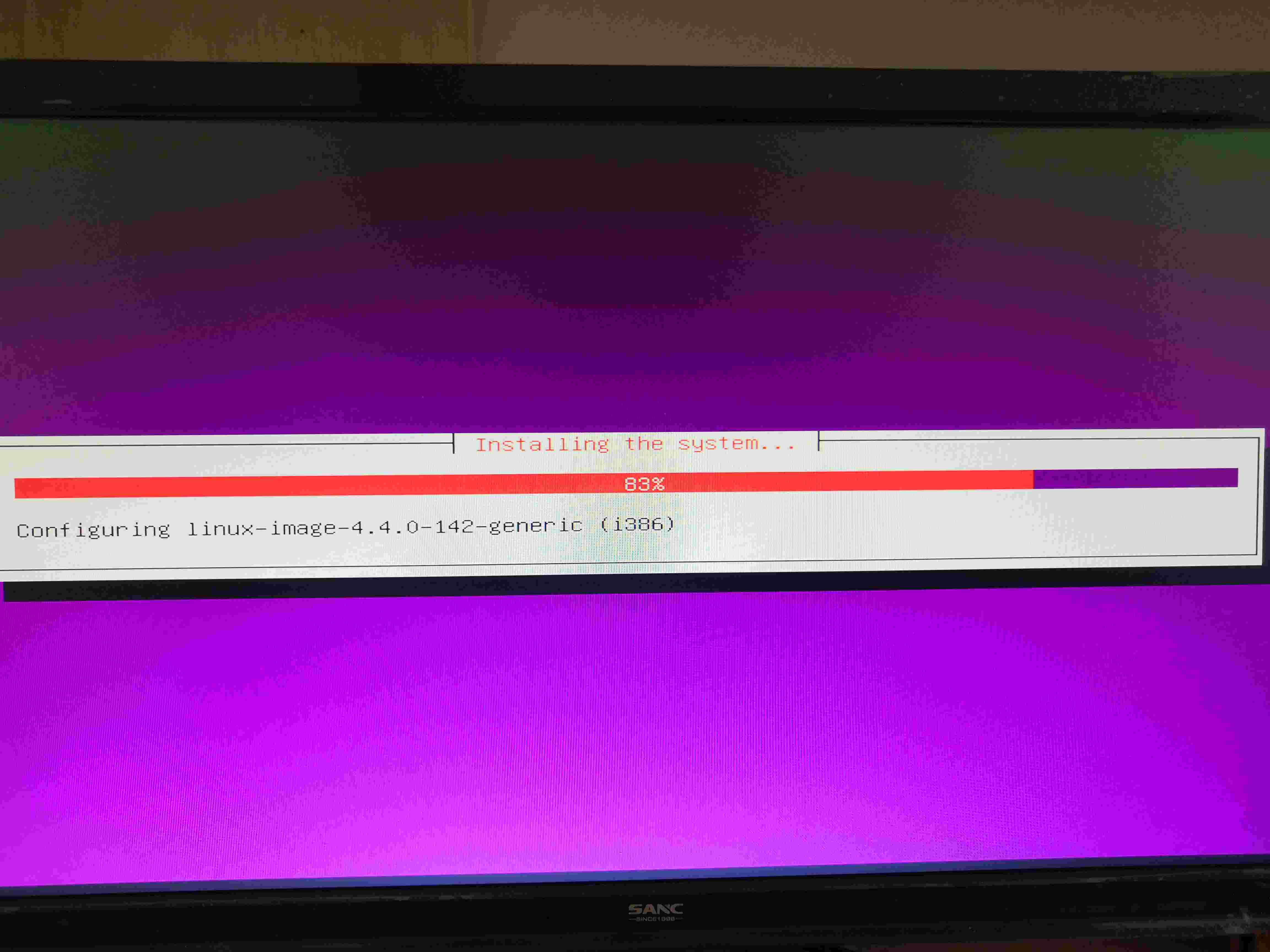
设置代理,留空则不代理:

设置更新类型,我设置了不自动更新:
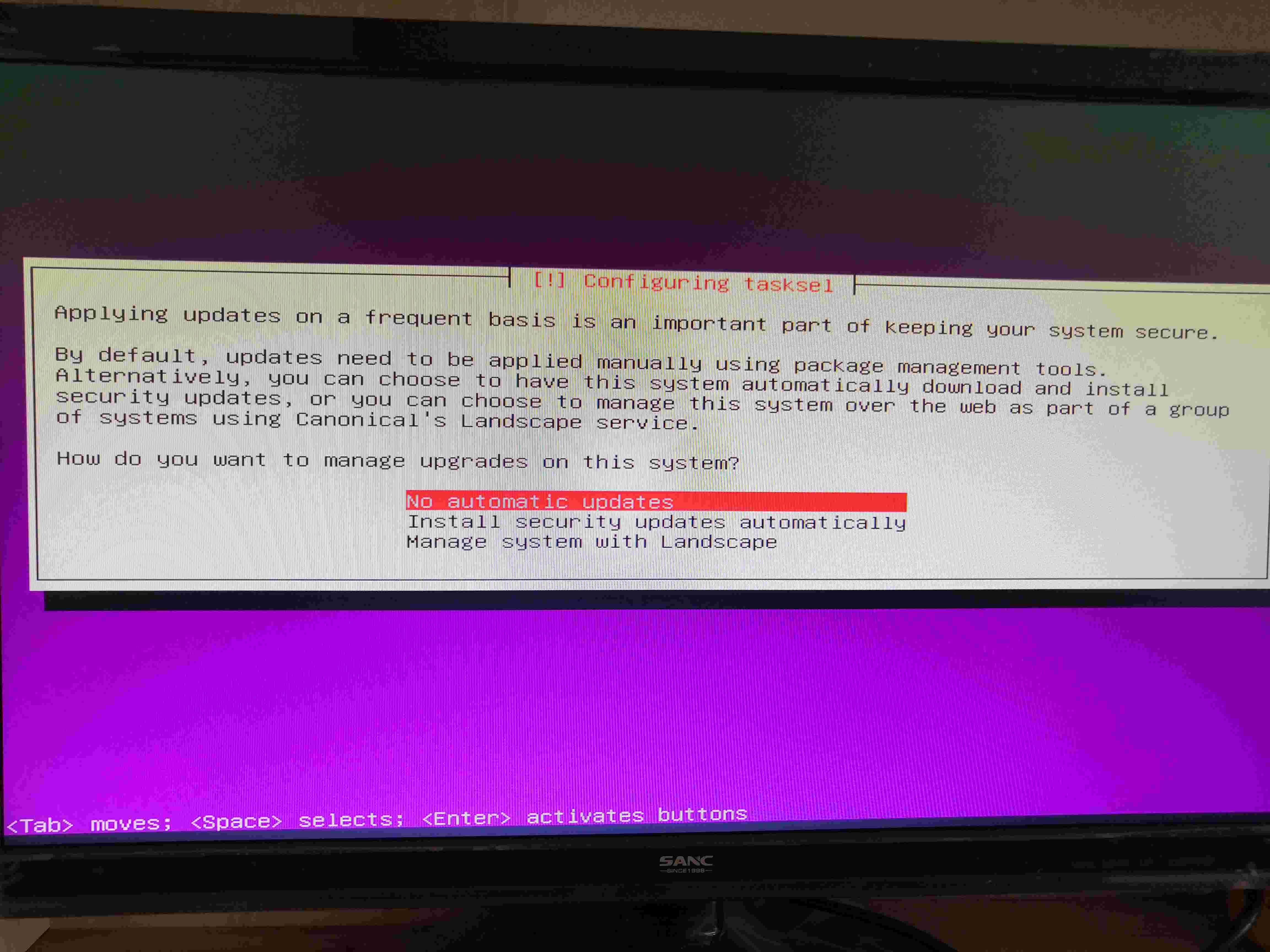
安装软件,GRUB引导
安装openssh-server(不过我之后发现好像没安上,又手动安装的):
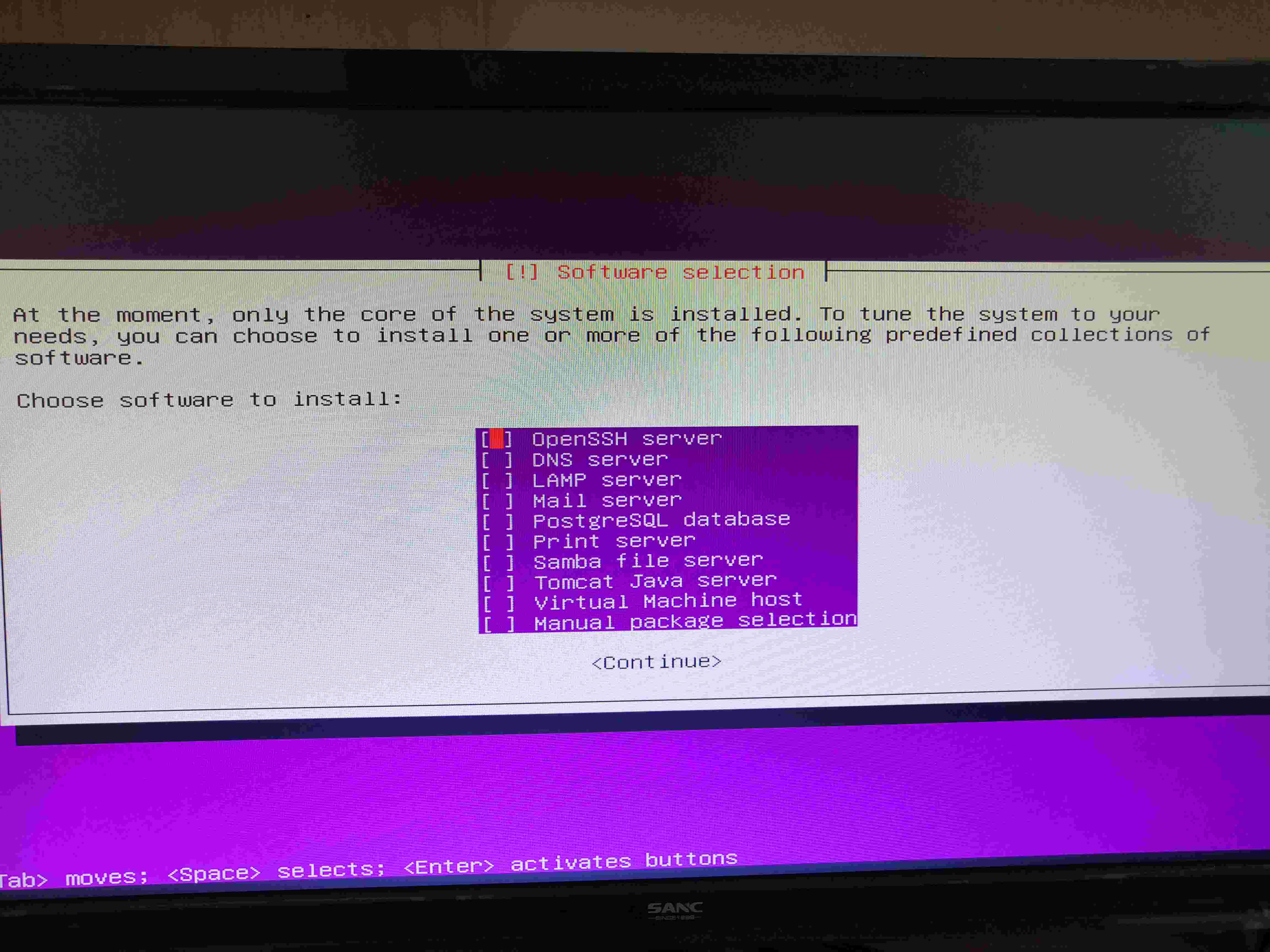
安装GRUB引导,开机的引导就靠它。
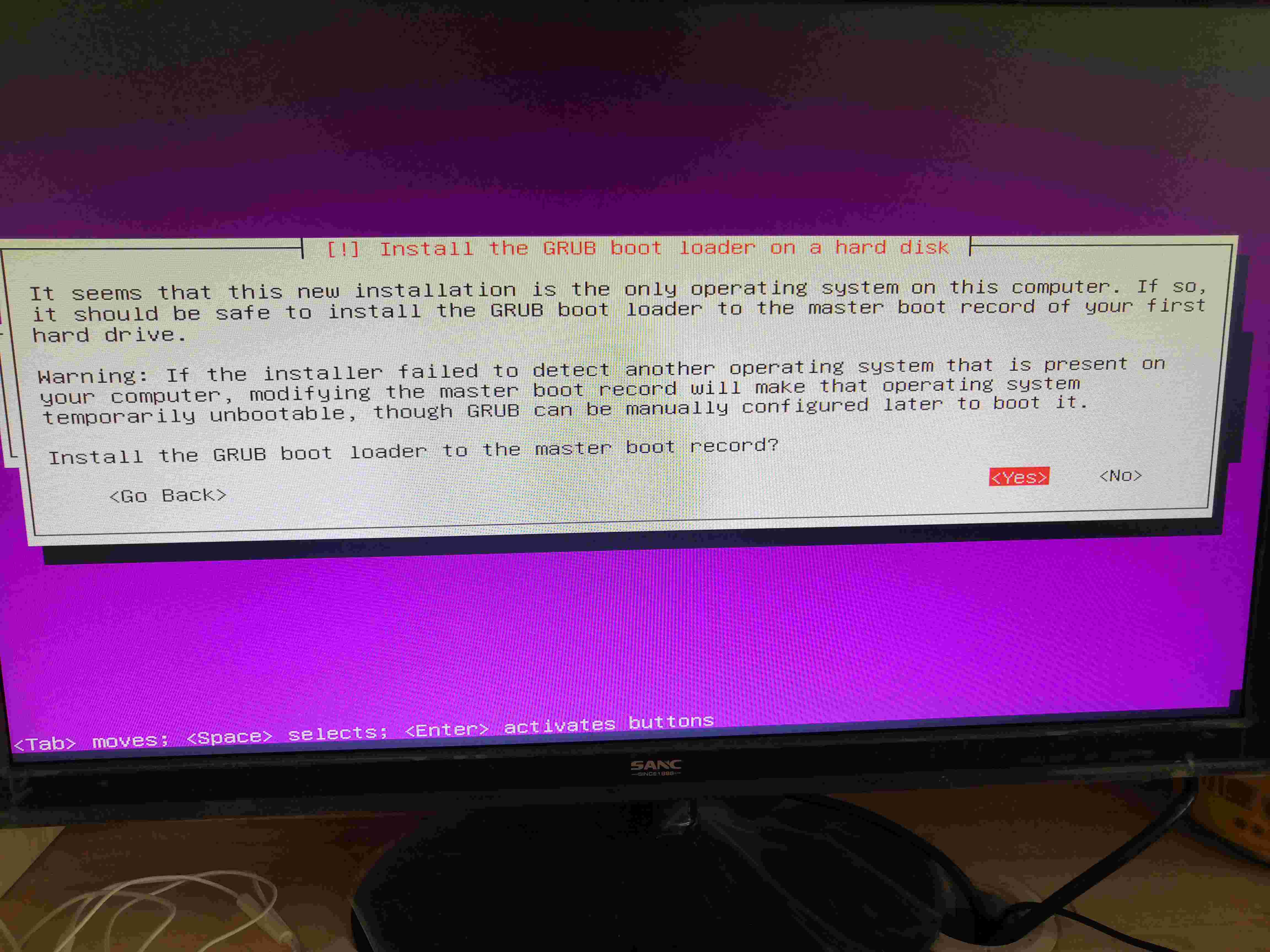
结束安装
选择continue之前请确保U盘已拔出,否则会又来一遍安装程序(因为U盘是第一启动器)
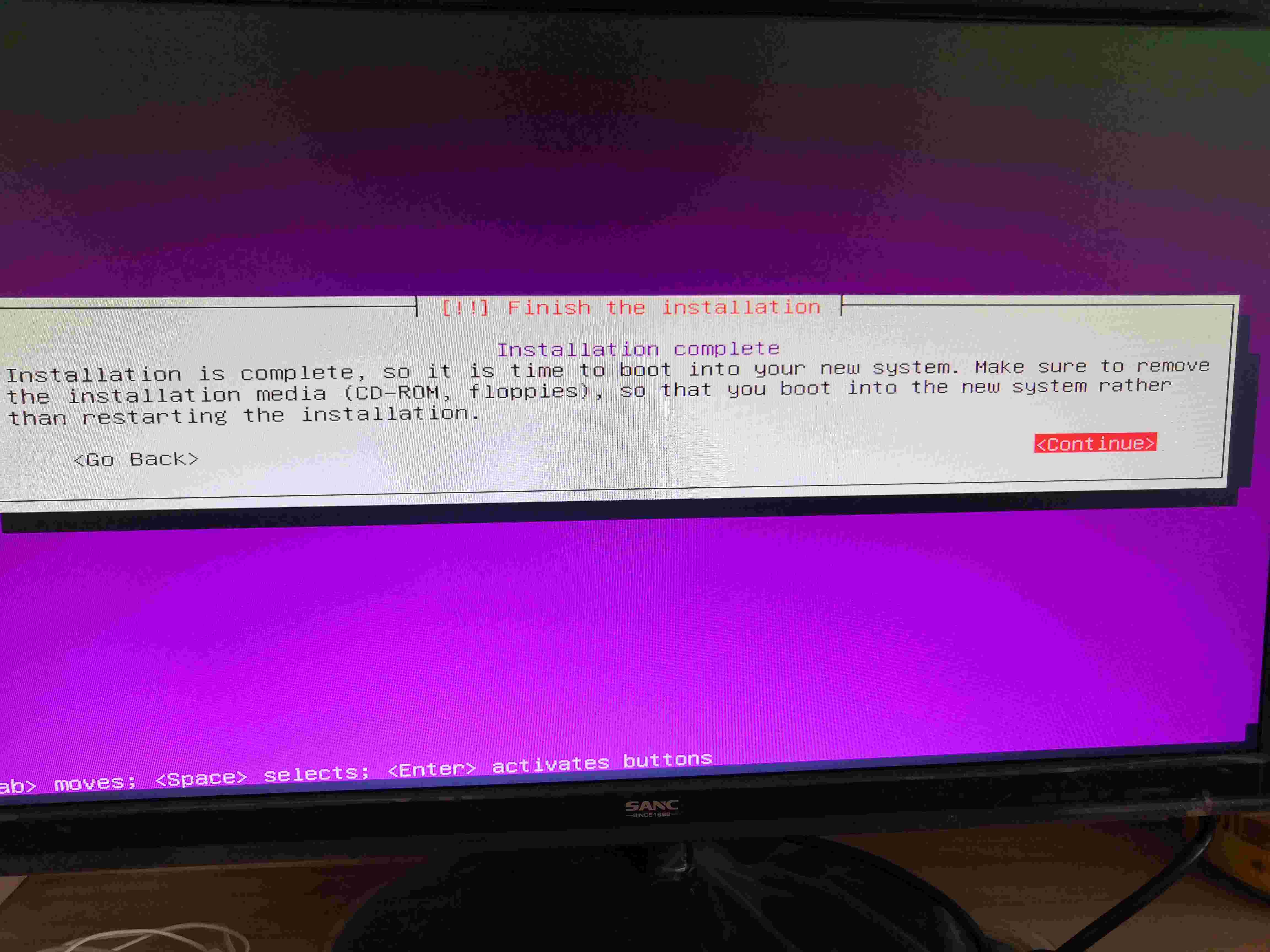
补充
如果有哪一步不小心选错了,大多数情况下可以按esc,或是选择“返回”,进入此界面,选择相应的项目再次修改:
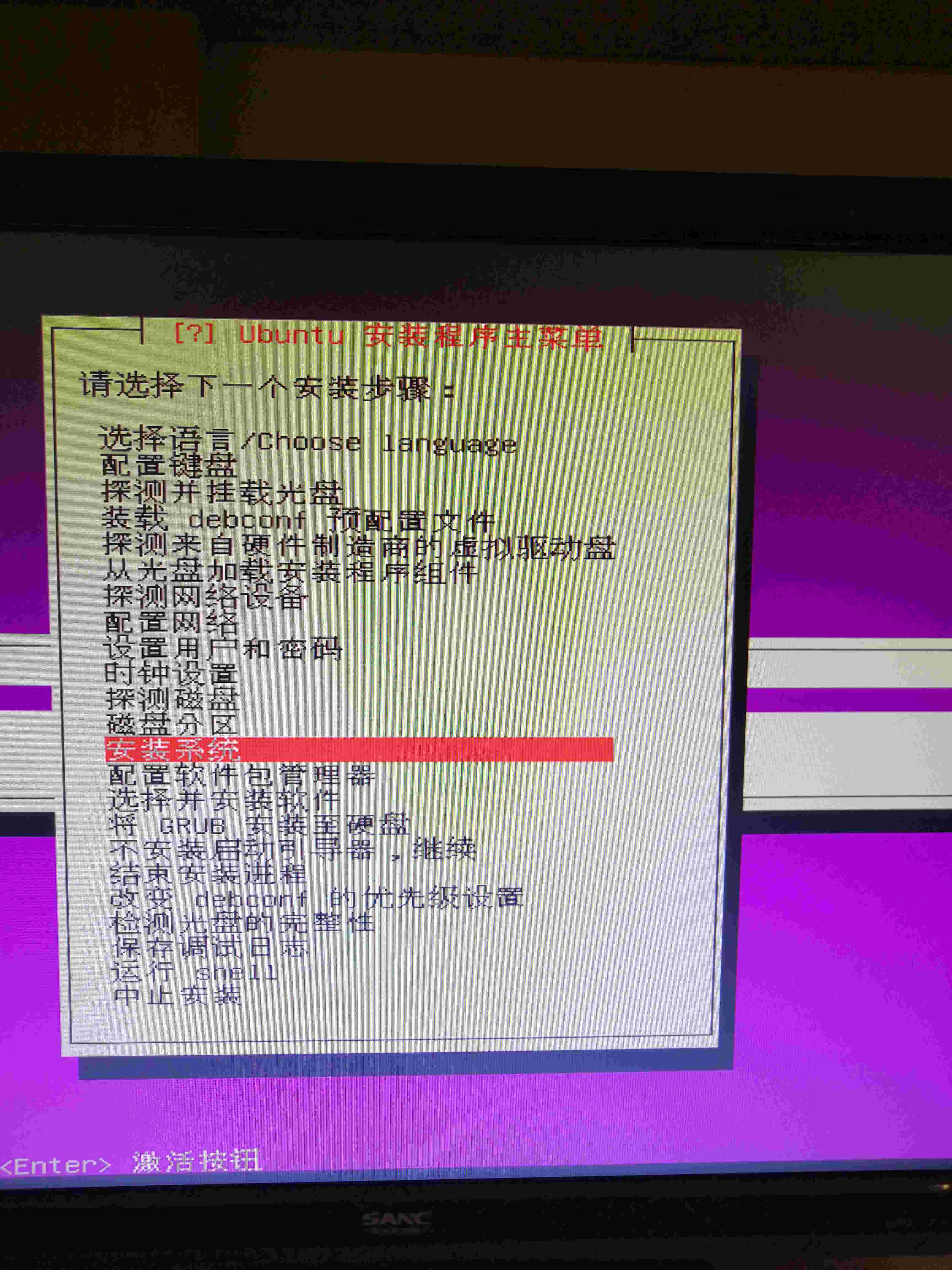
运行
登录:
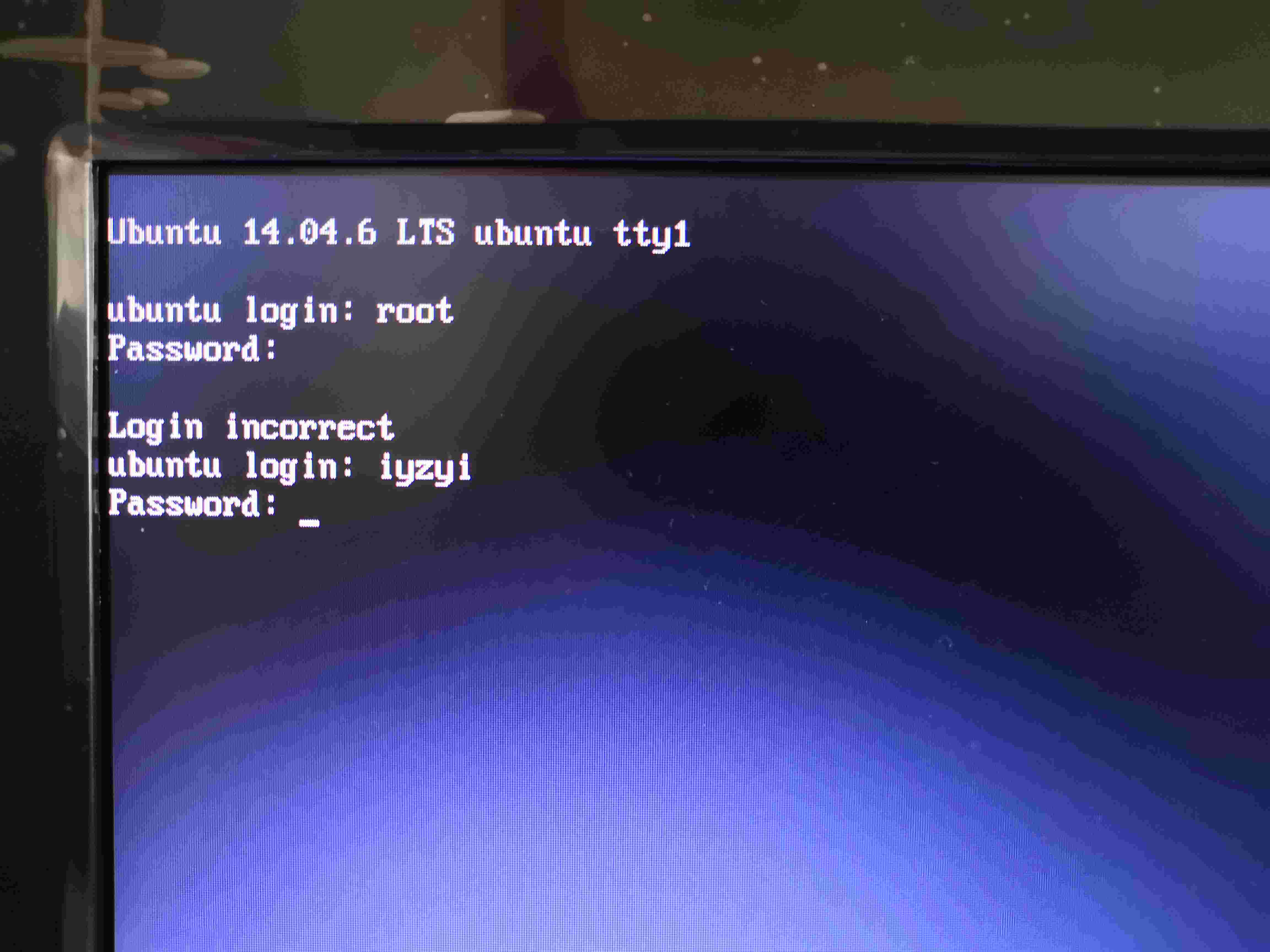
1 | dpkg -l | grep ssh |
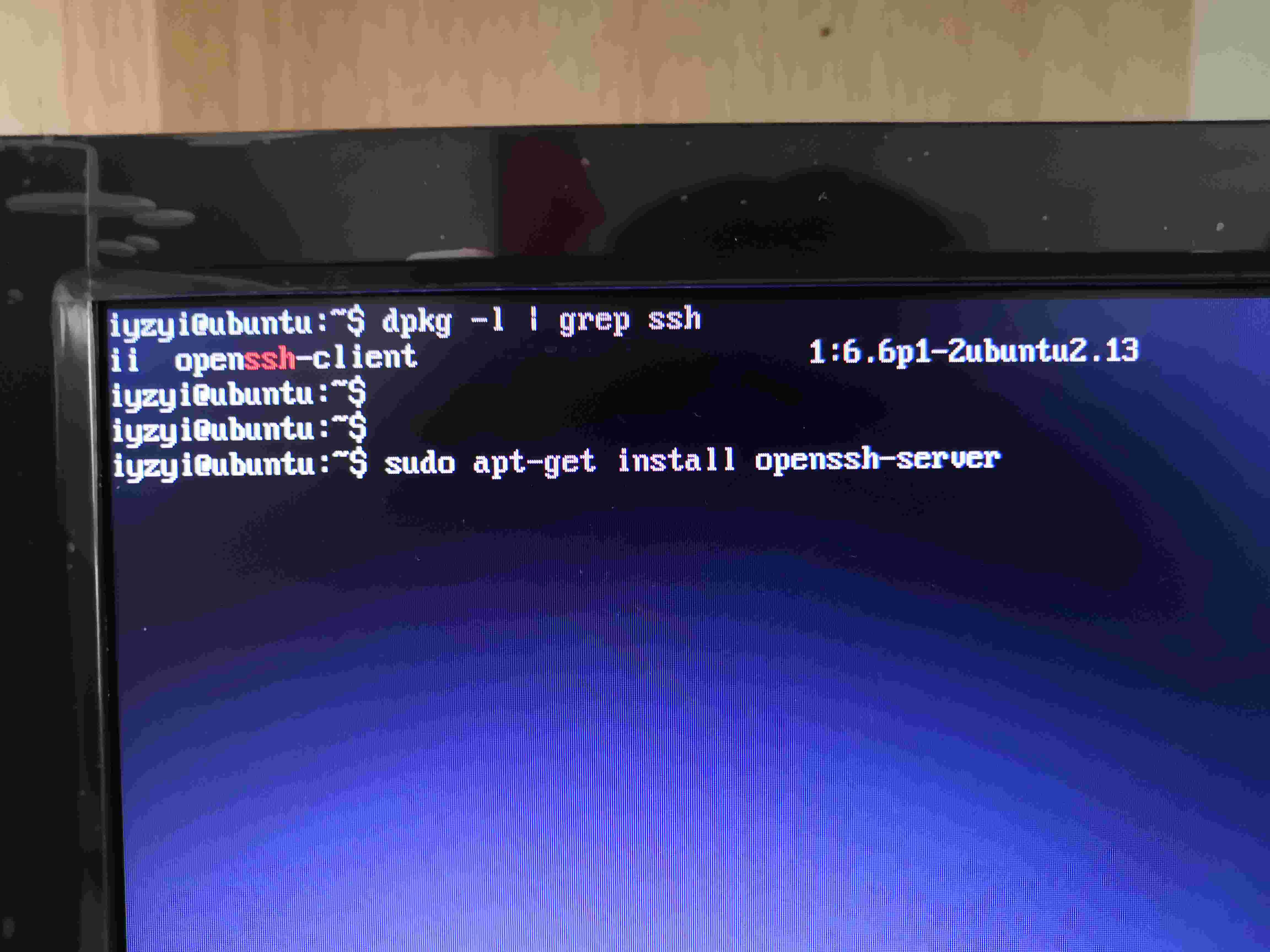
dpkg查询一下,现在成功安装了ssh服务端。
然后ifconfig查看ip,192.168.0.100
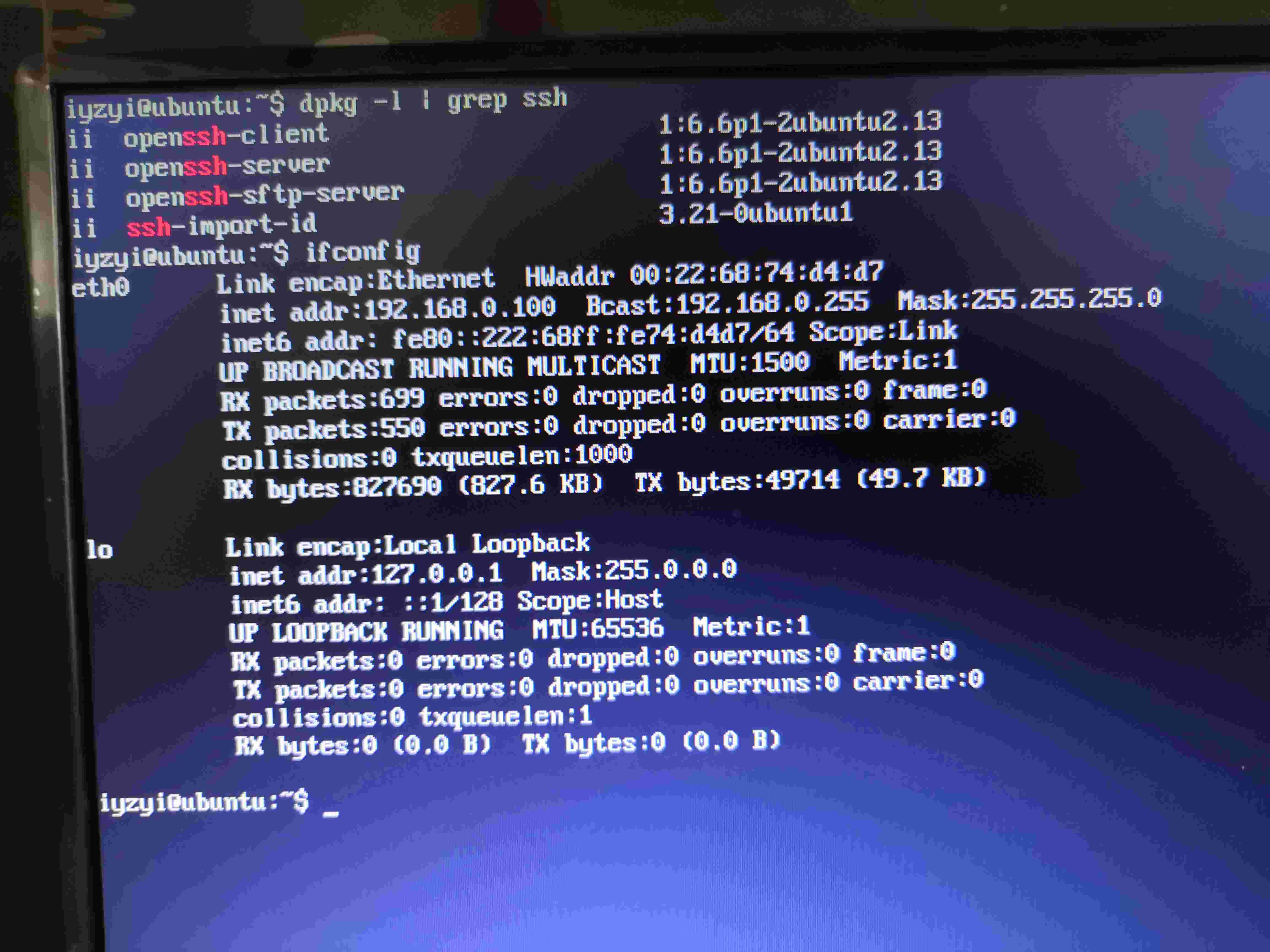
然后就可以在其他机子上远程登录了。
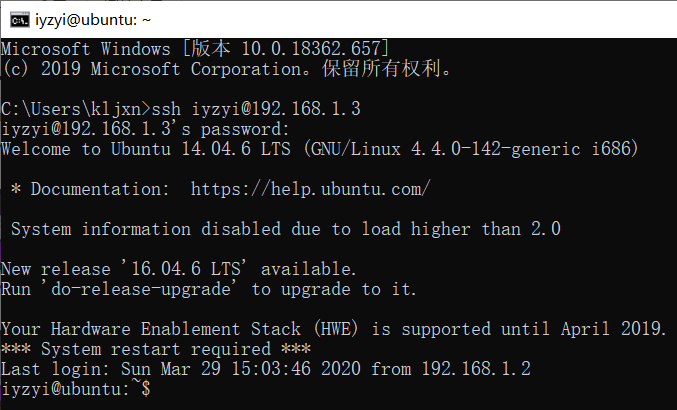
(上图的ip和上上图查询到的ip不同,因为上上图拍摄于更换ip之前,请不要感到疑惑)
一些我自己常用的服务
适应于32位系统的宝塔:
1 | wget -O install.sh http://download.bt.cn/install/install-ubuntu.sh && sudo bash install.sh |
待补充
坑
无法挂载CD-ROM
英文信息忘了拍下来了,记得大体是说cannot unmount CD-ROM。
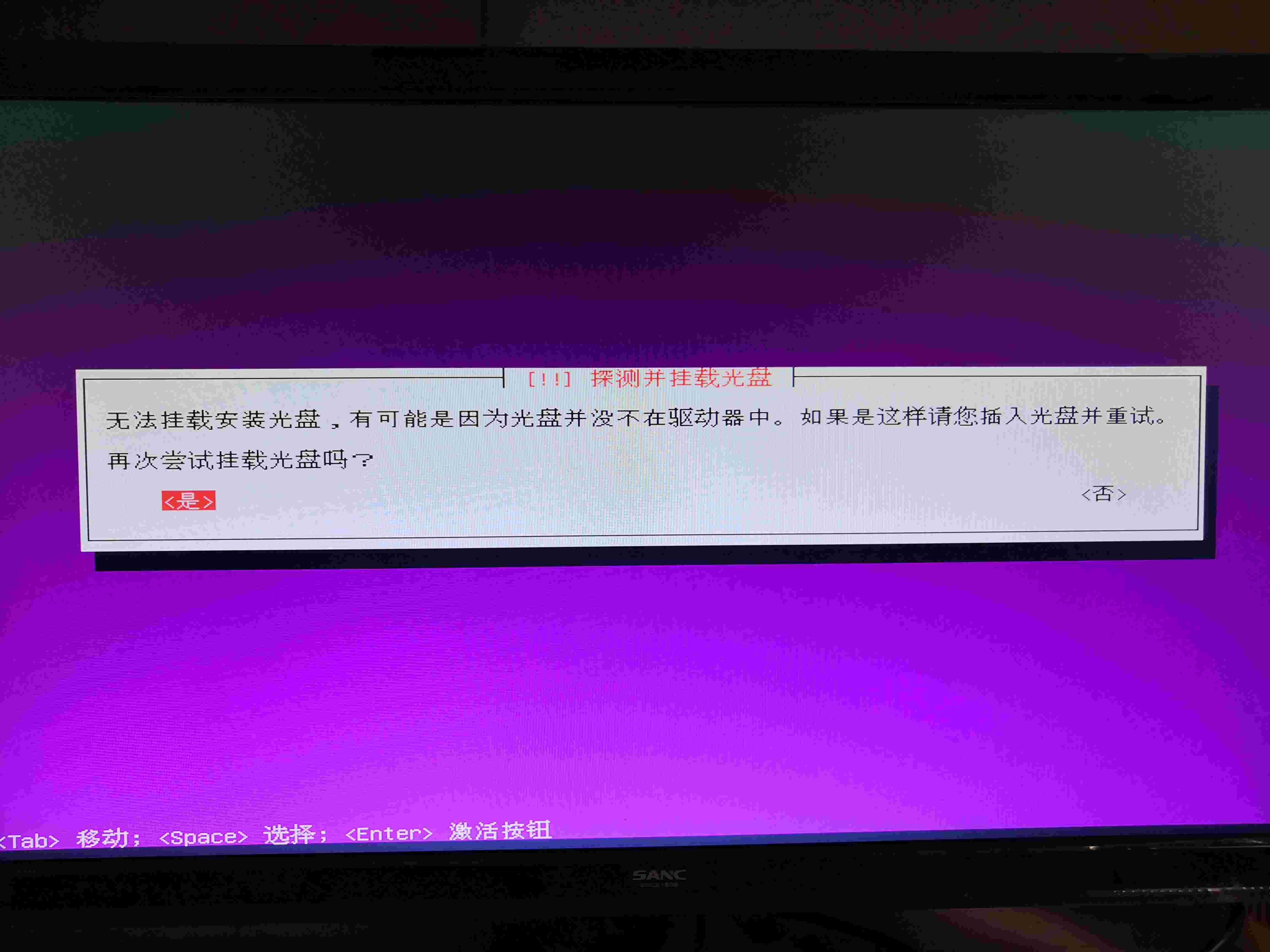
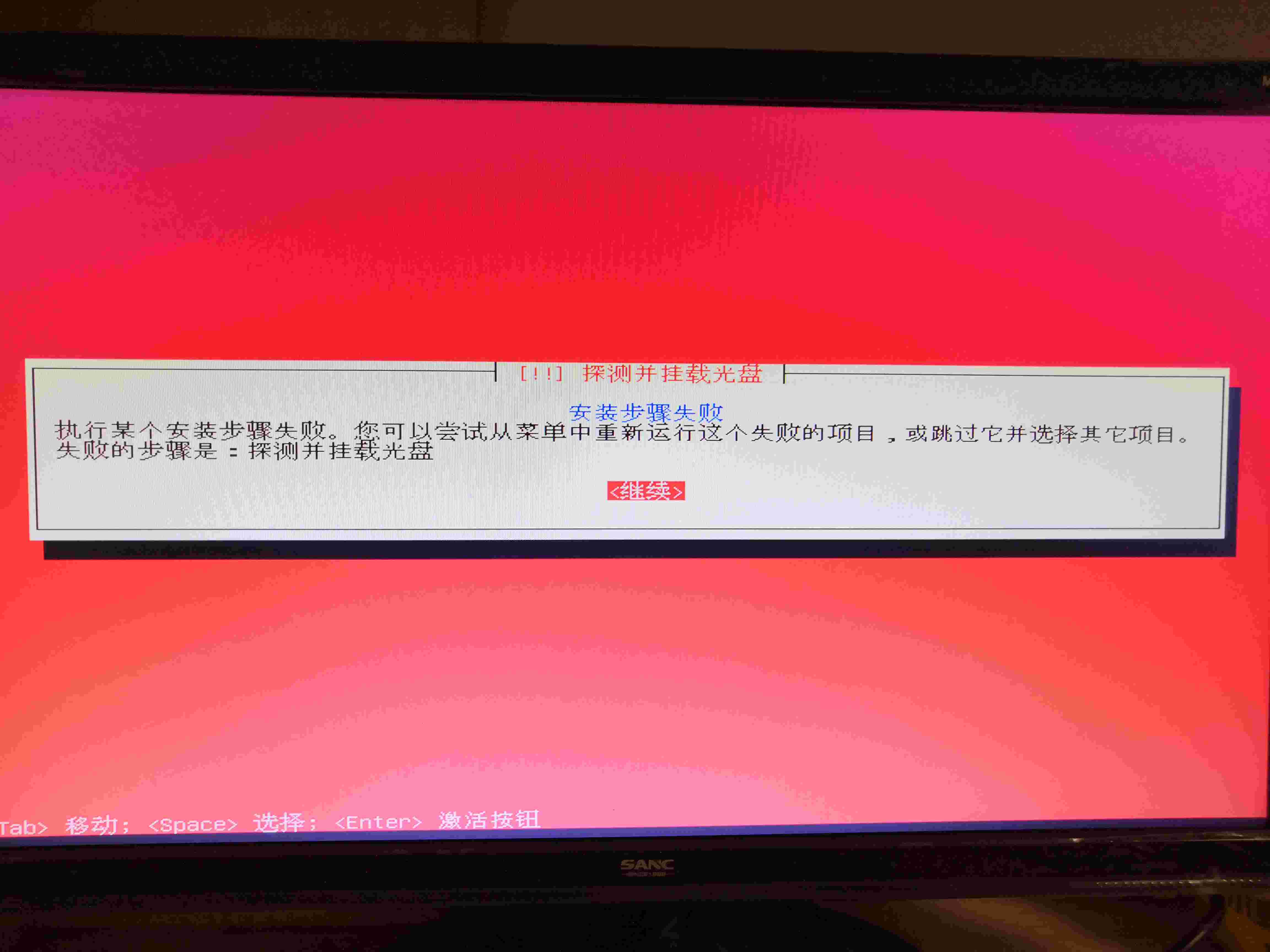
这个问题由来已久啊,找到了两种解决方案:
方法一:
简单粗暴的方法,出现上面的信息后,拔出U盘5秒钟,然后再插上,选则继续,并再次尝试,发现此时成功继续流程。
此方案的发现者表示,他也搞不清楚为什么这样可以解决问题。
我猜测可能是系统检测不到光驱,于是弹出失败的消息,当U盘拔出又插上后,系统再次检测,并把U盘当作光驱??(仅是猜测而已)
方法二:
既然检测不到CD-ROM,那就手动将U盘挂载到/cdrom,让系统误以为U盘就是光驱。
按esc,或是选择“返回”,进入此界面,选择运行shell:
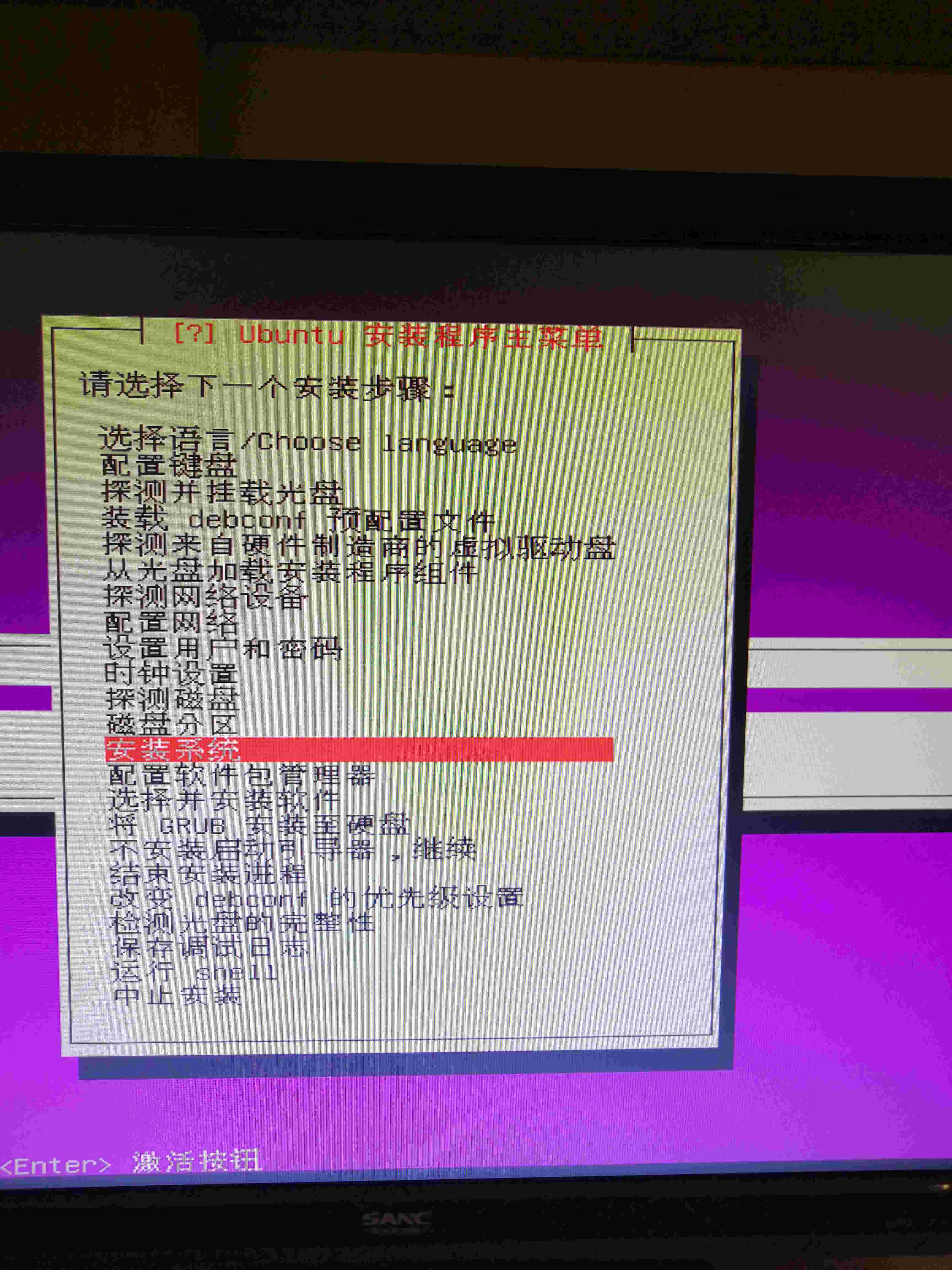
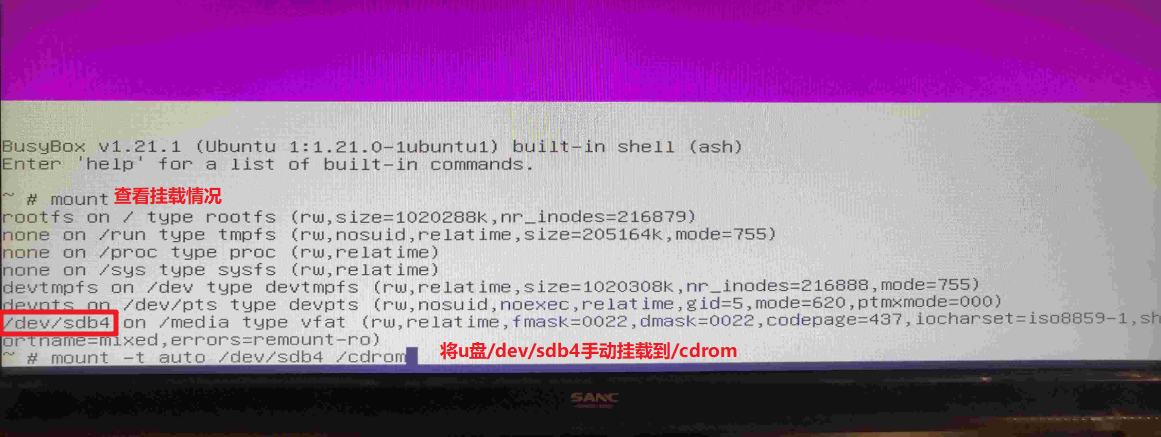
最后输入exit,回车退出。
发现不了硬盘
这个是天坑啊!!!我昨晚一夜没睡,一直到今天早上7点才得以解决这个问题。
最终也不知道是什么原因,我把我的所有尝试都记录下来吧,仅供大家参考。
一开始,磁盘分区的时候发现:
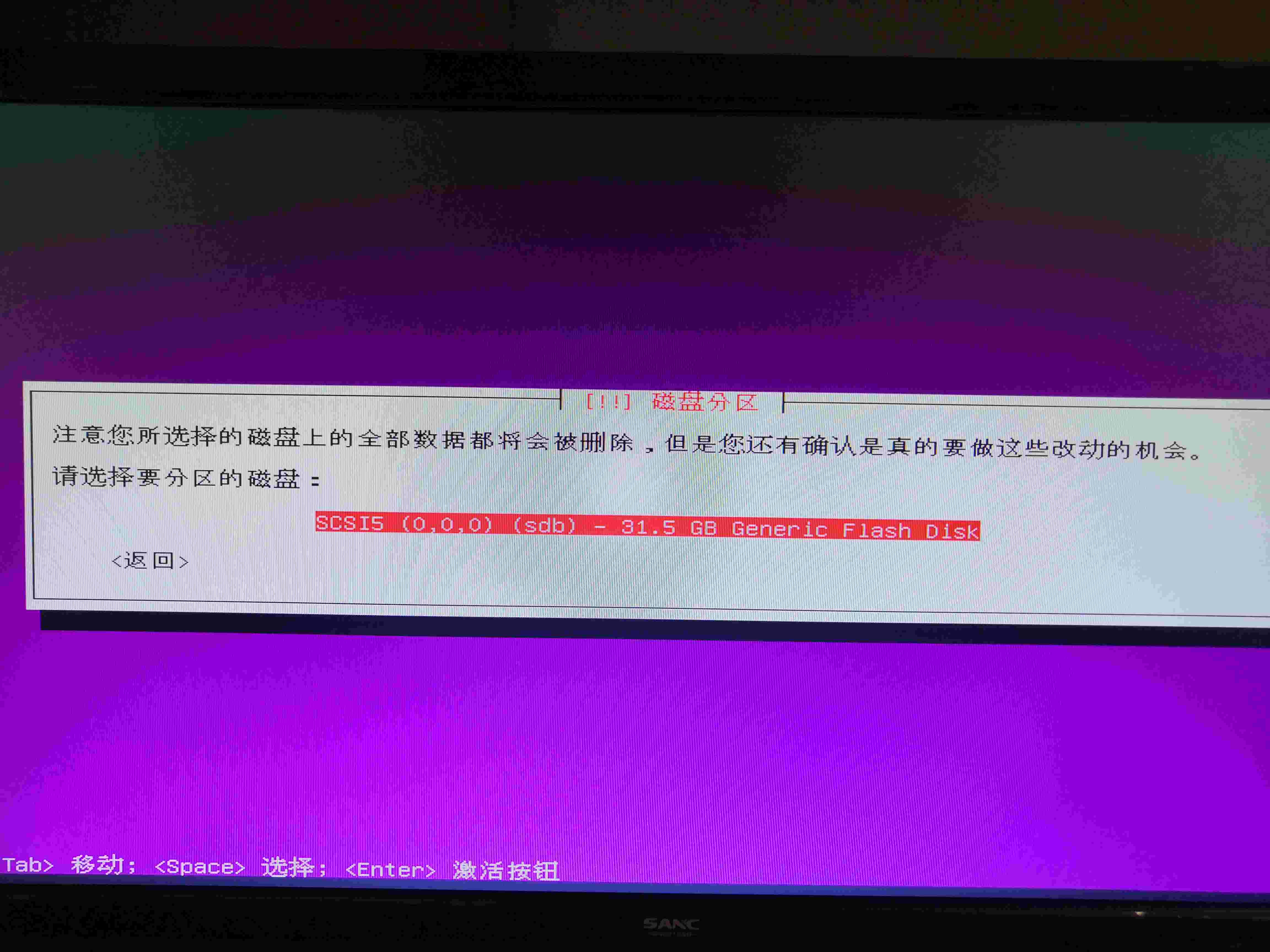
31.5GB正好是我u盘的大小。
后来通过拔U盘再插U盘的方法,使得可以发现CD-ROM后,到了这一步,连31.5GB的U盘这个选项也没了。
换了几个其他的系统,有ubuntu-14.04.6-desktop-i386 ,lubuntu-16.04.3-desktop-i386 ,CentOS-6.10-i386-minimal,都指向同一个问题,发现不了硬盘!
lubuntu16.04.3是live版的(可以在u盘里试用,好用的话再安装),我运行它自带的disk,发现可以识别到这个320G的硬盘,但仍然安装不了。
最后运行ubuntu-14.04.6-desktop-i386(也是live版),ctrl+alt+t调出终端,输入gparted并回车,这是一个窗口化的分区程序,选择320G的硬盘,右键,找到格式化为ext4的选项。
然后重新来一遍,发现可以识别硬盘了,并成功的安装了ubuntu-14.04.6-desktop-i386!!
然后换成ubuntu server 14.04,也可以正常识别硬盘,并成功安装。
我以为是因为文件系统的问题,因为我原先硬盘格式为NTFS,换成linux支持的ext4就成功安装。
但是接下来的操作令我的推测破灭了。
我接着又把电脑刷成了win7,硬盘的格式自然又变回了NTFS.
然后再次安装ubuntu server 14.04 ,令我吃惊的是,这次居然仍然正常识别了硬盘!!
所以应该并不是硬盘格式的问题。
最后,我推测,可能是之前多次分区,导致分区表异常,因此产生了未知的bug。当然这也没法验证我的推测了。
网上的未能识别硬盘的问题,大多(我见过的)归纳为以下几种:
- BIOS内设置IDE,SATA,AHCI
- 分区表异常
- 硬盘格式NTFS,fat32,ext4
- SSD和HDD共存问题
- 双系统分区问题
太高深了,惹不起惹不起~